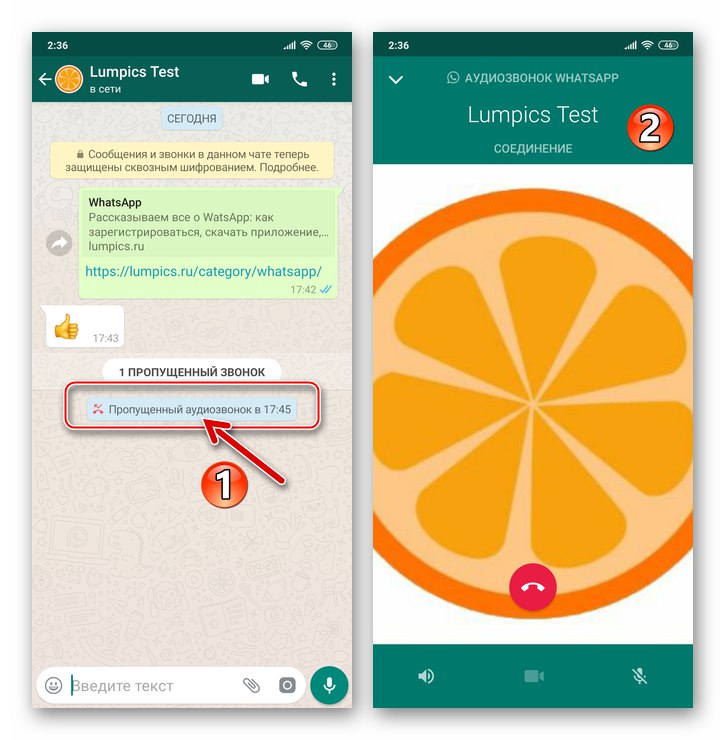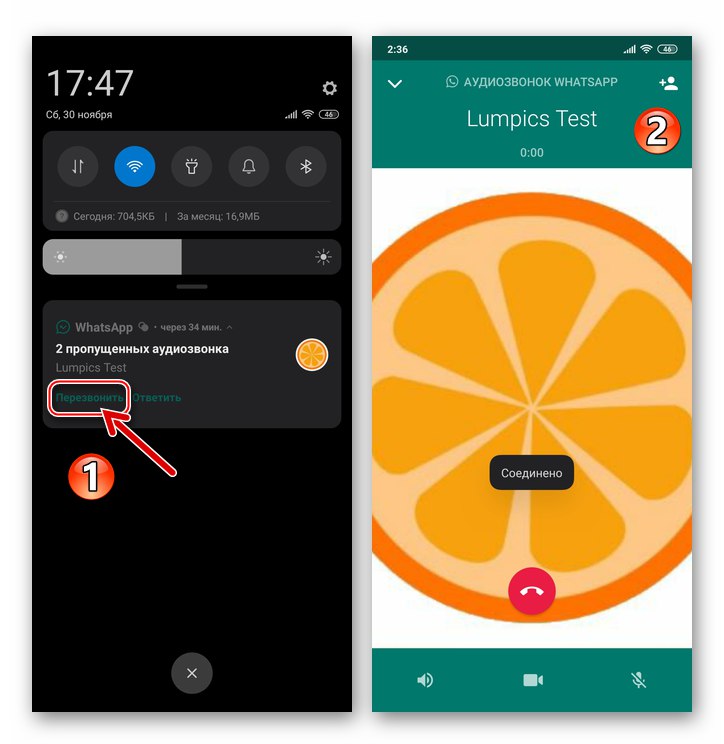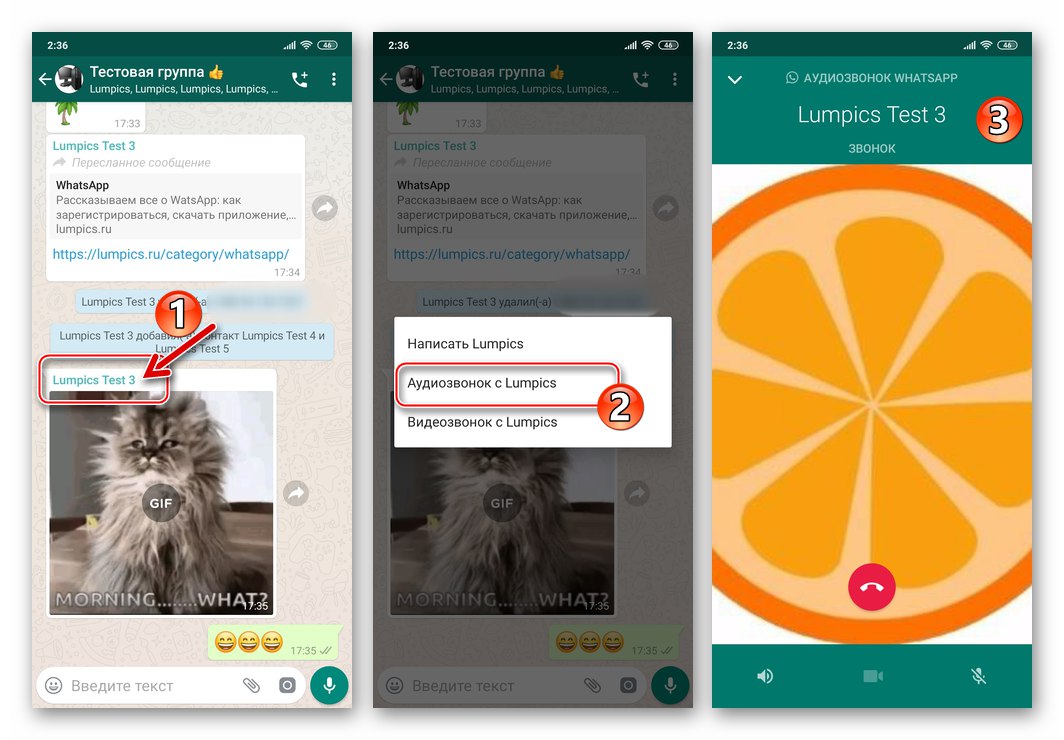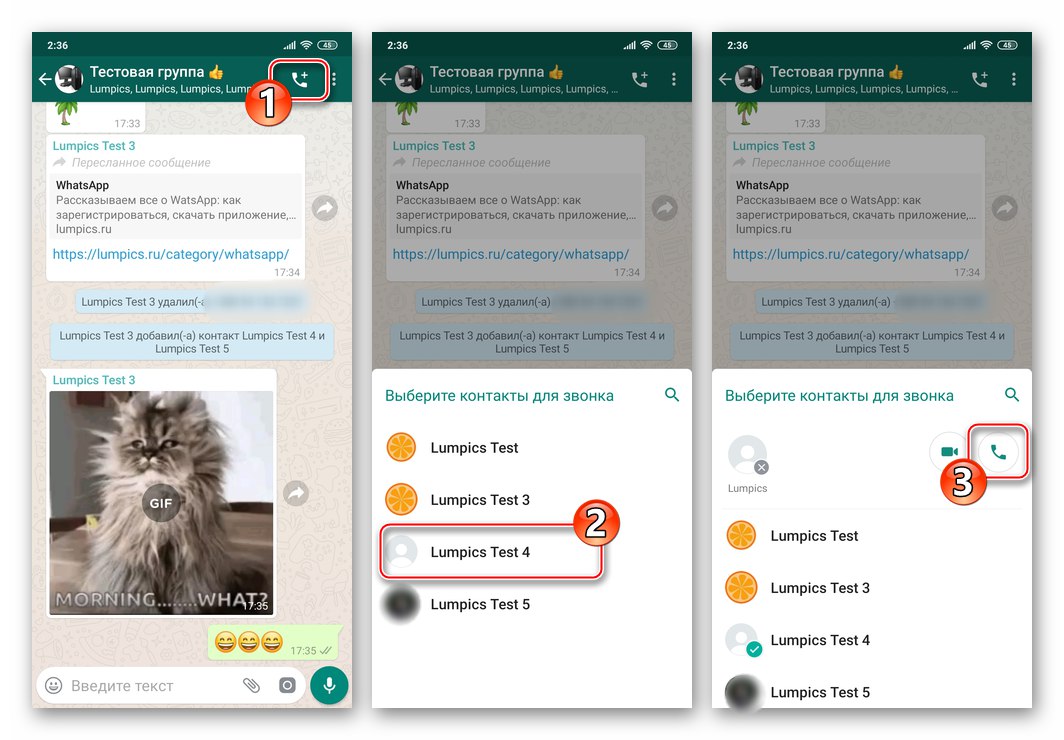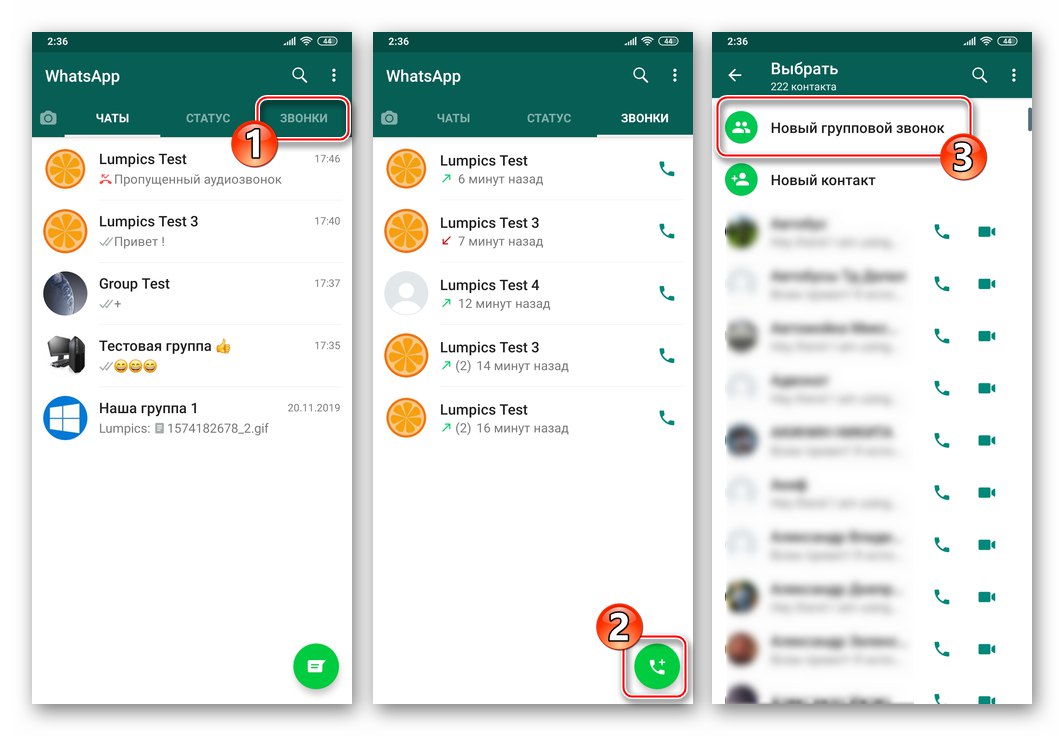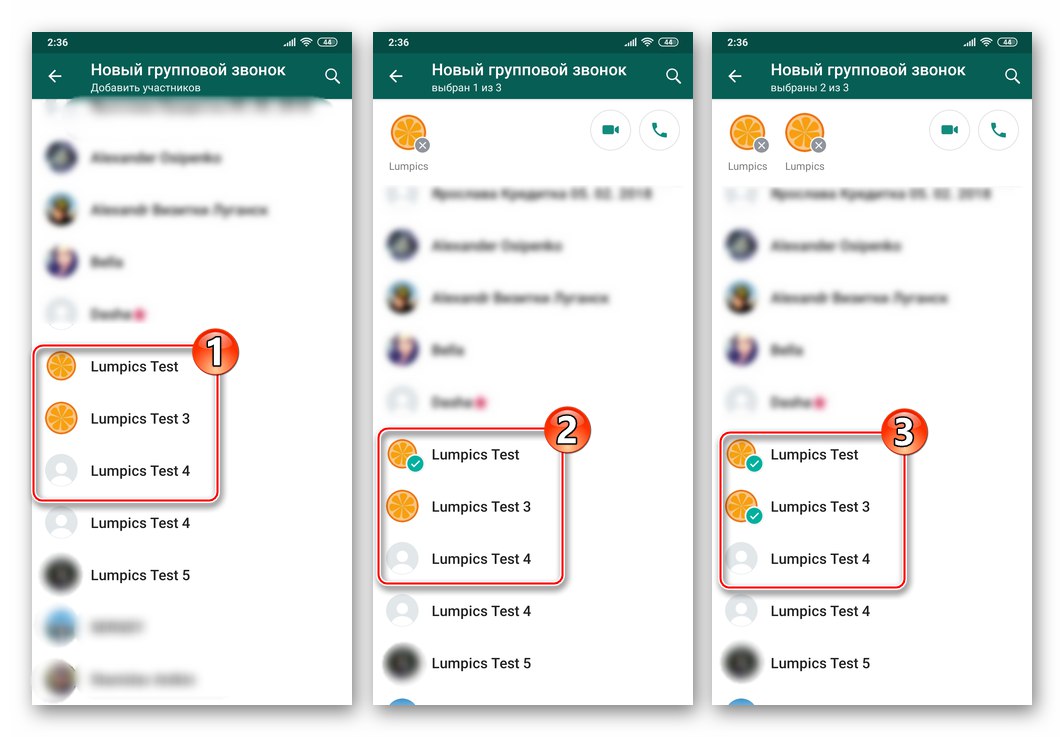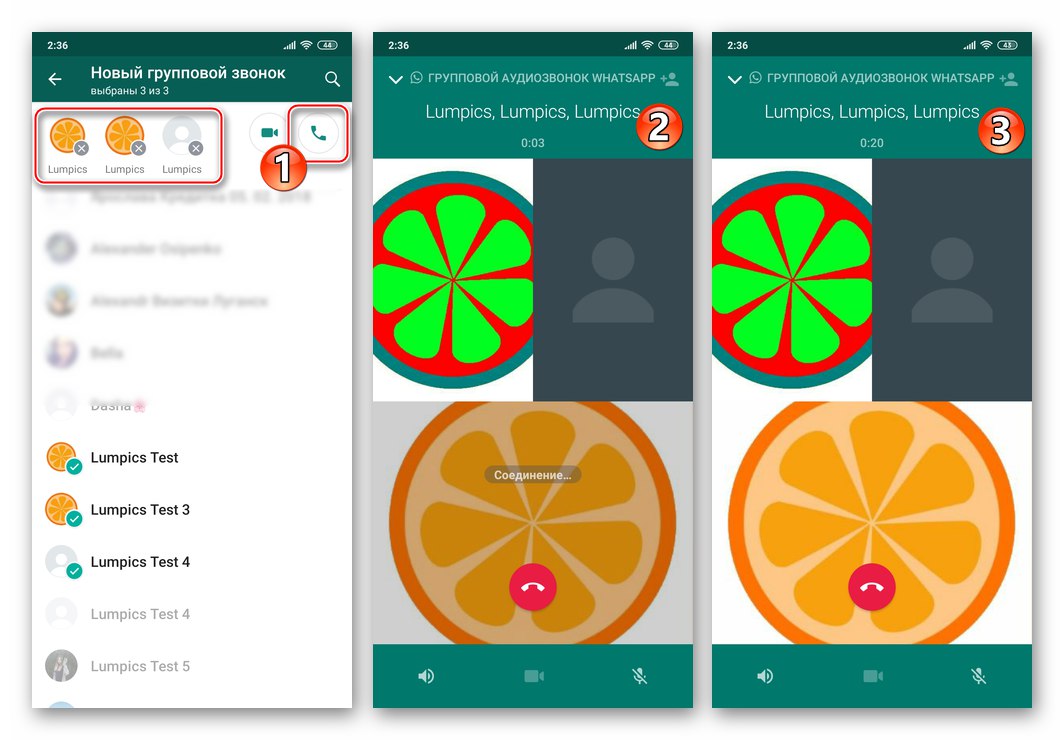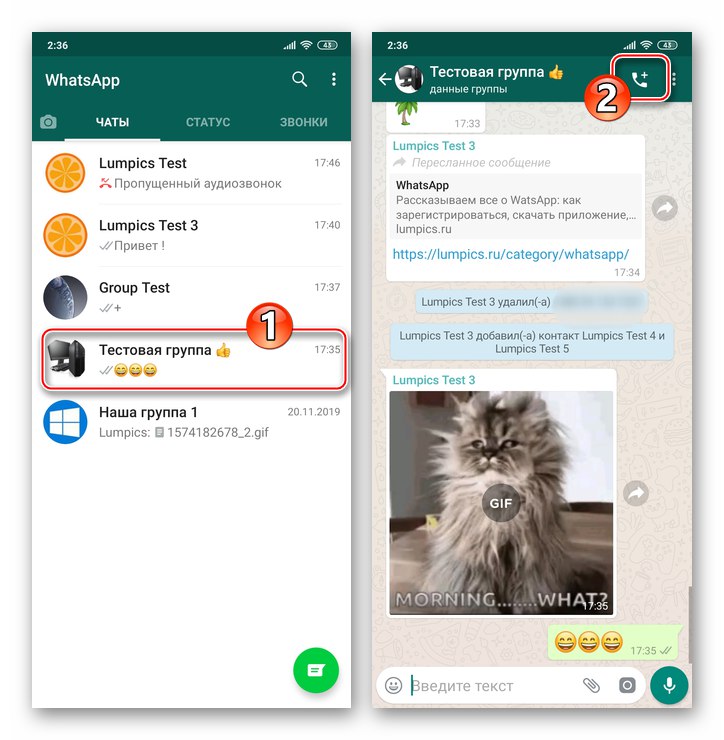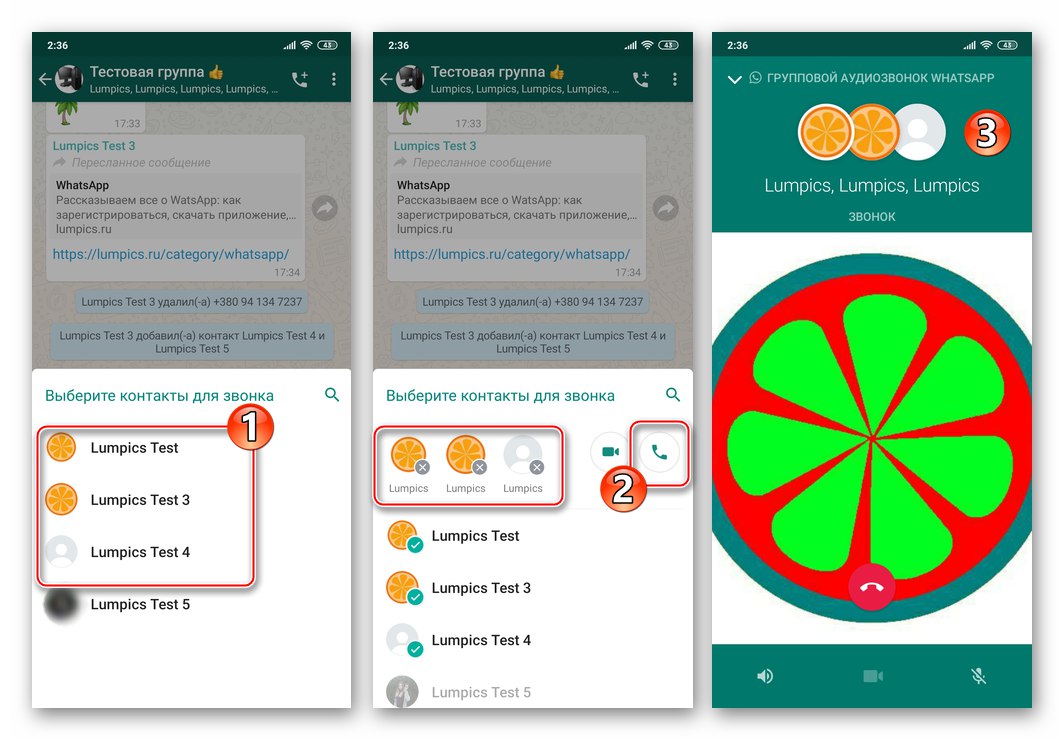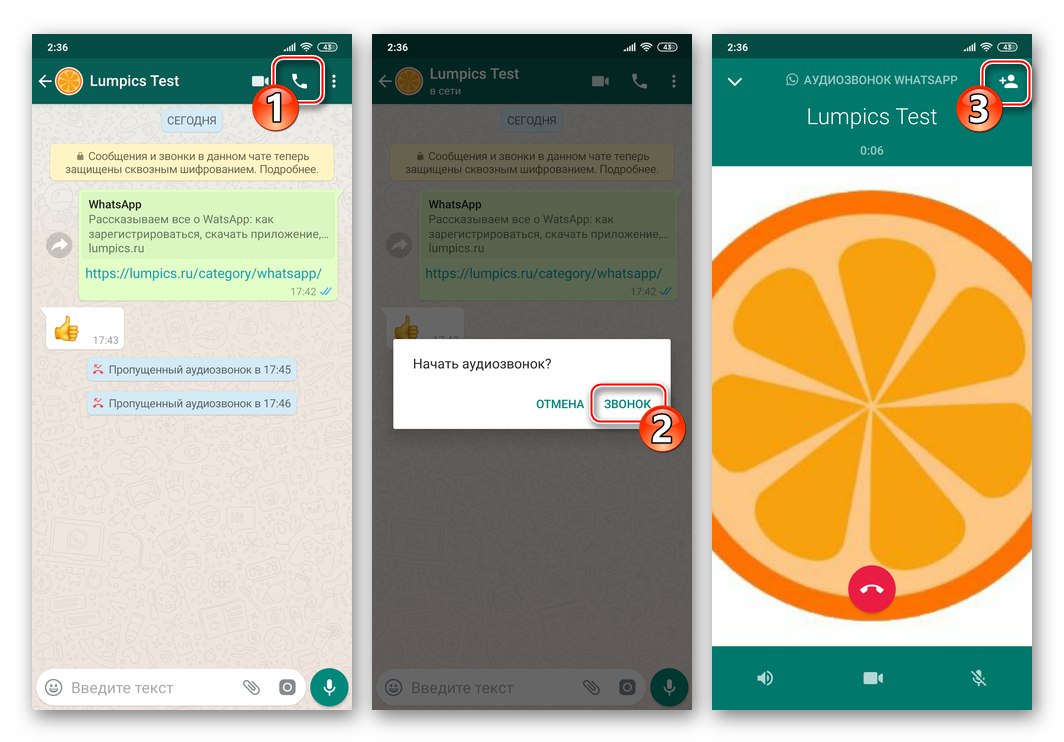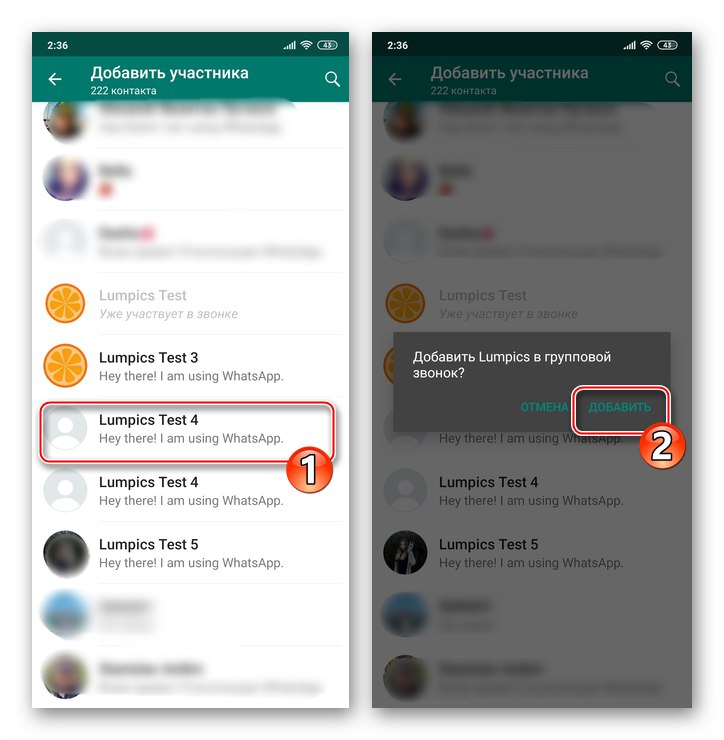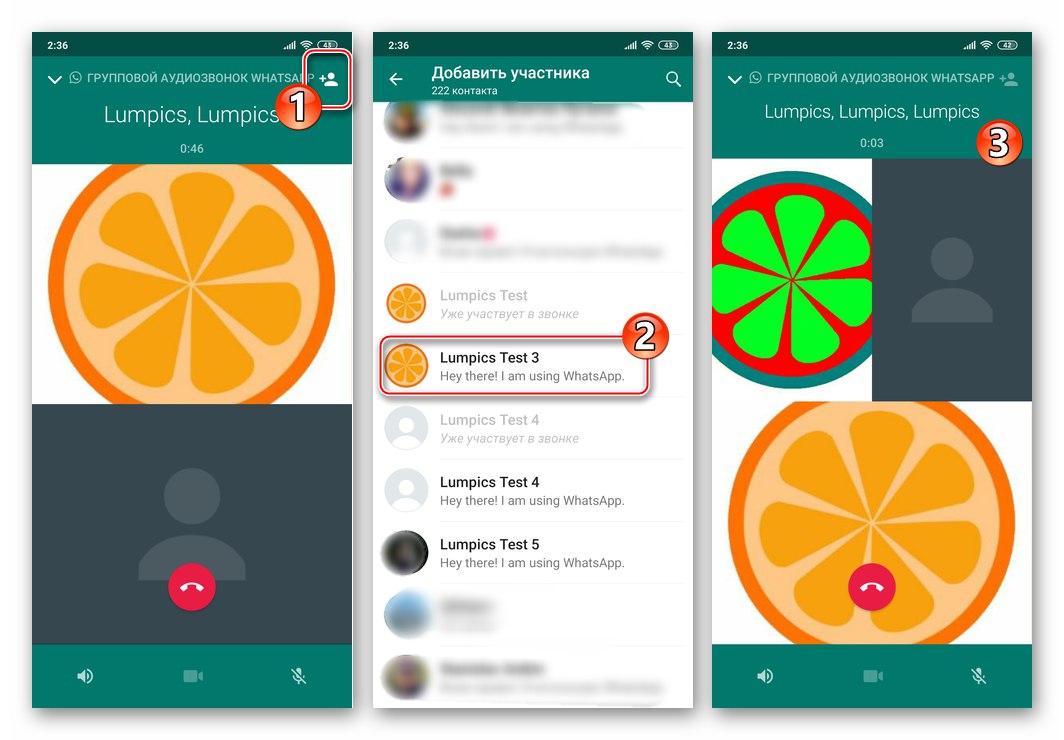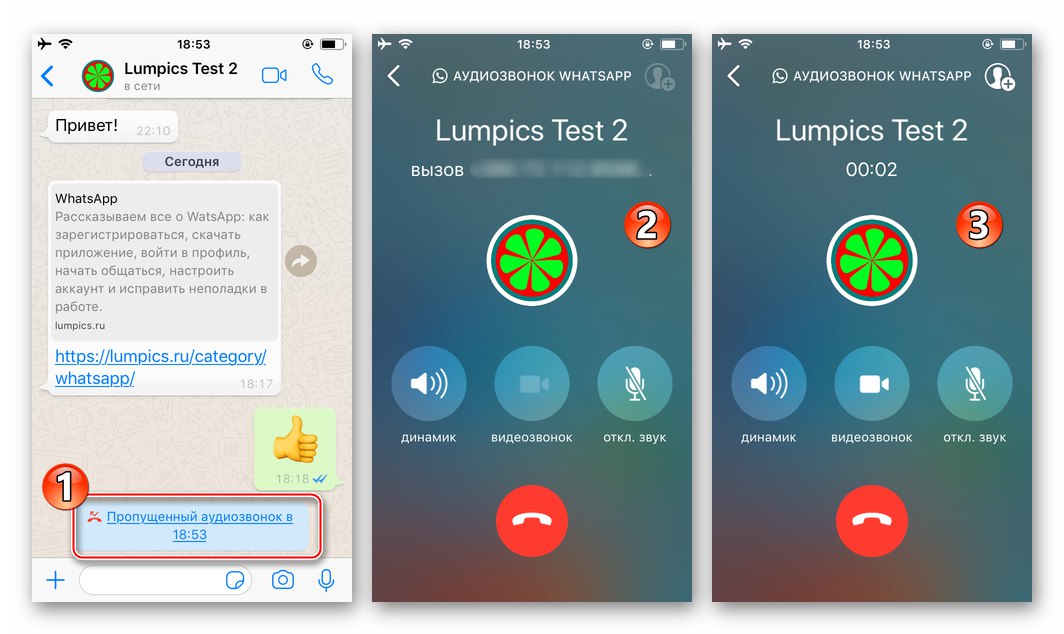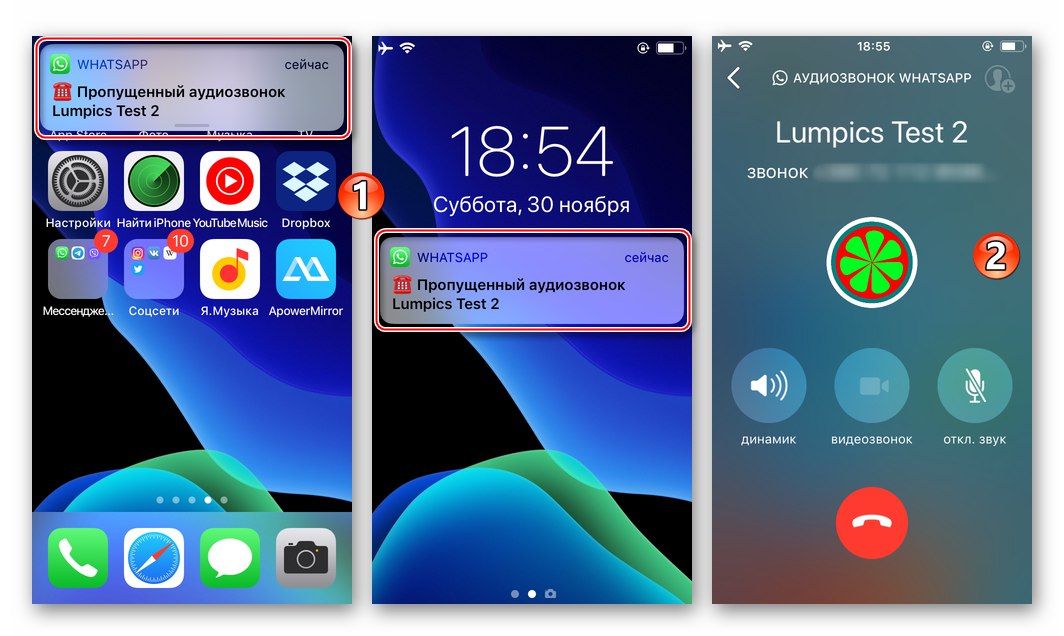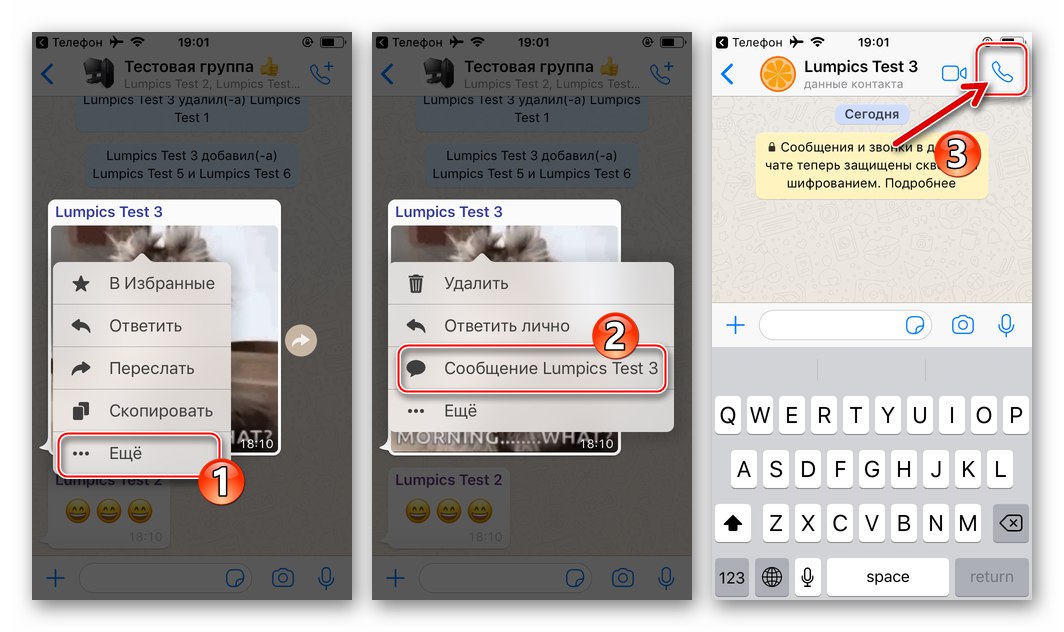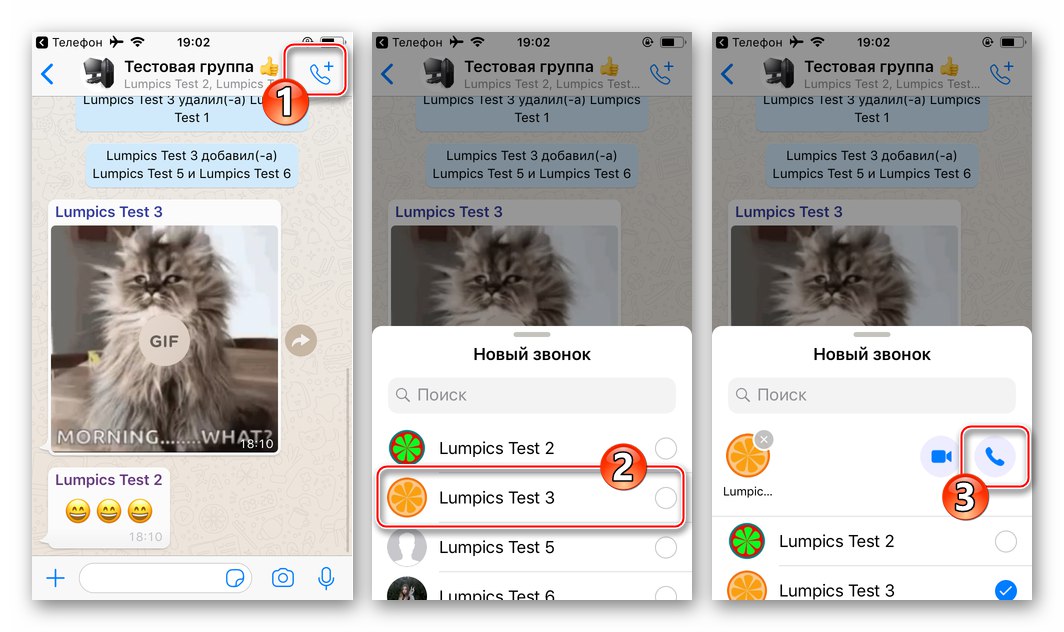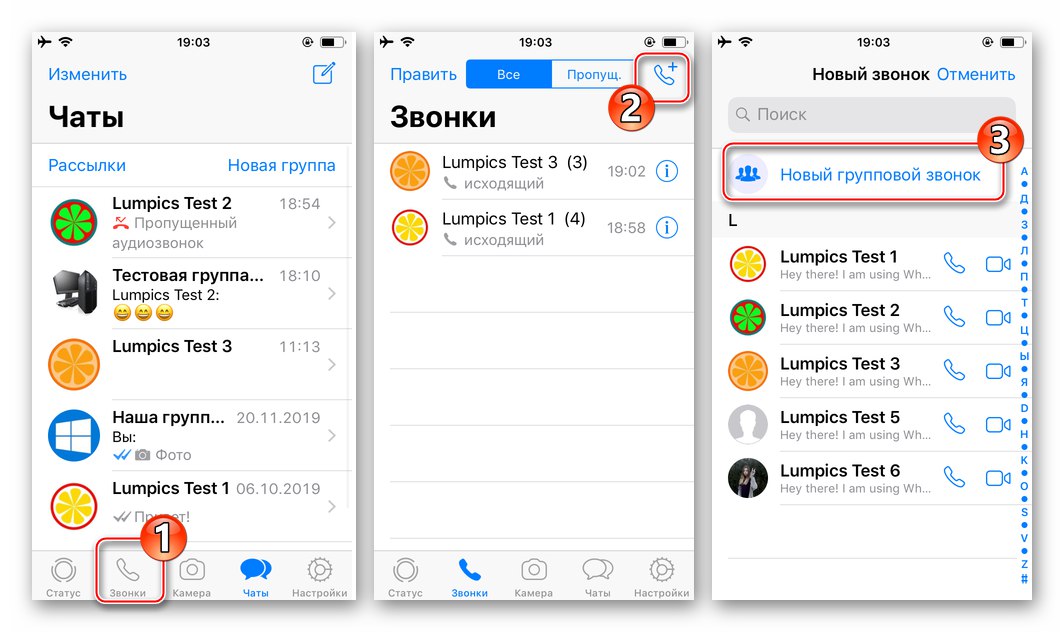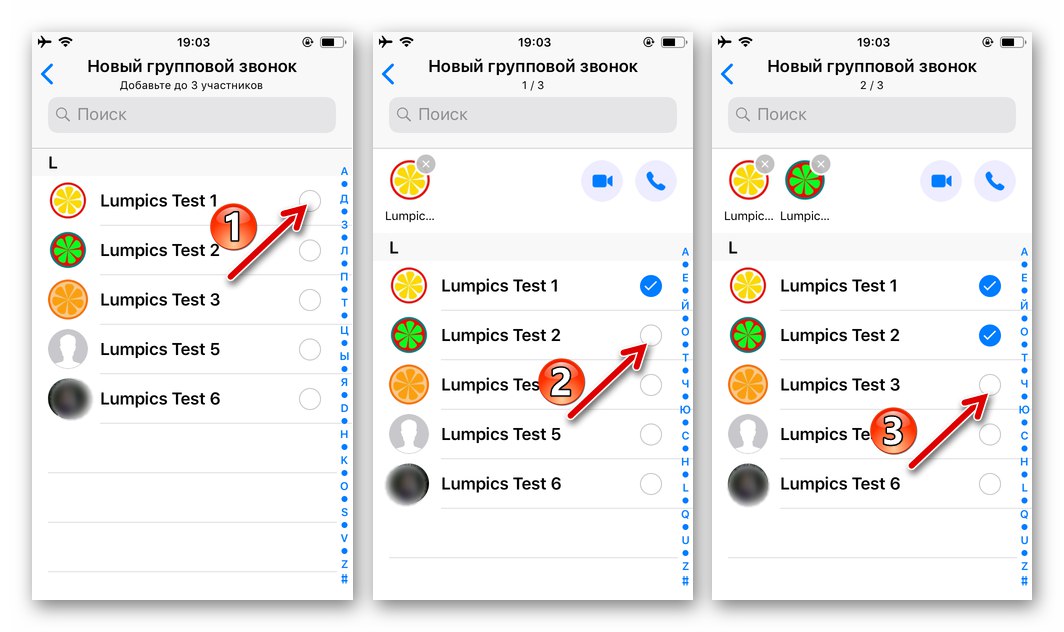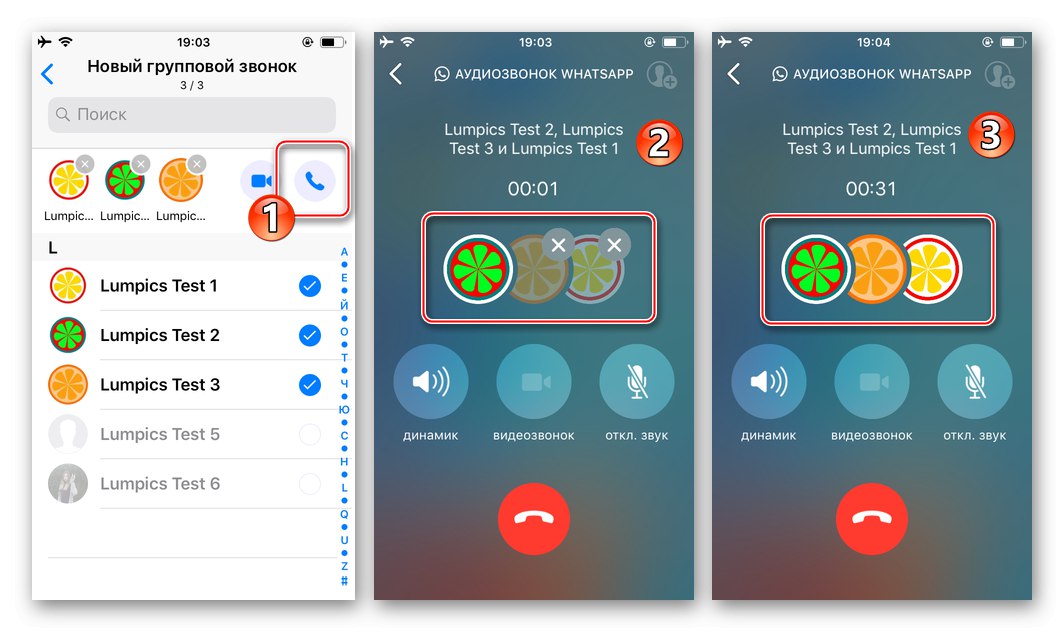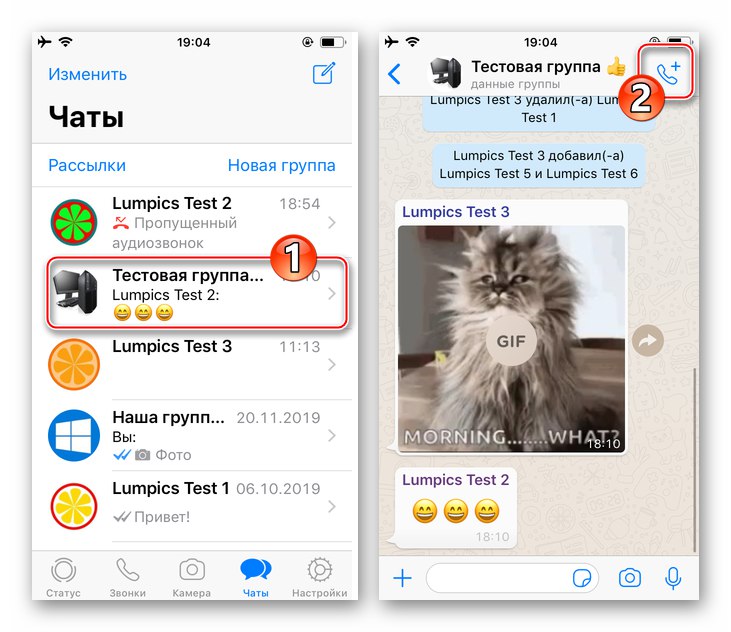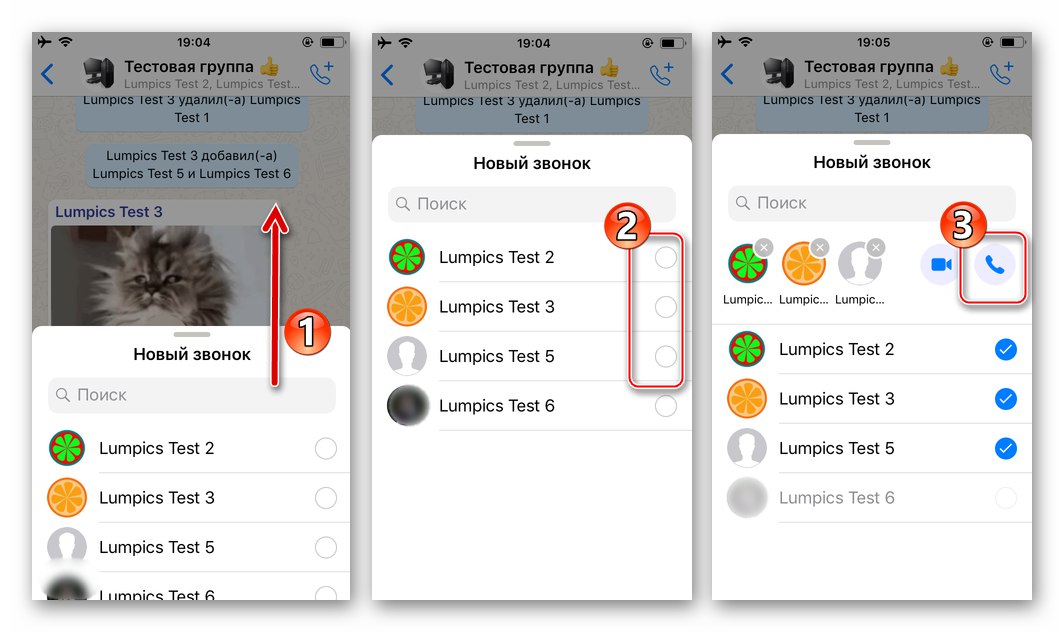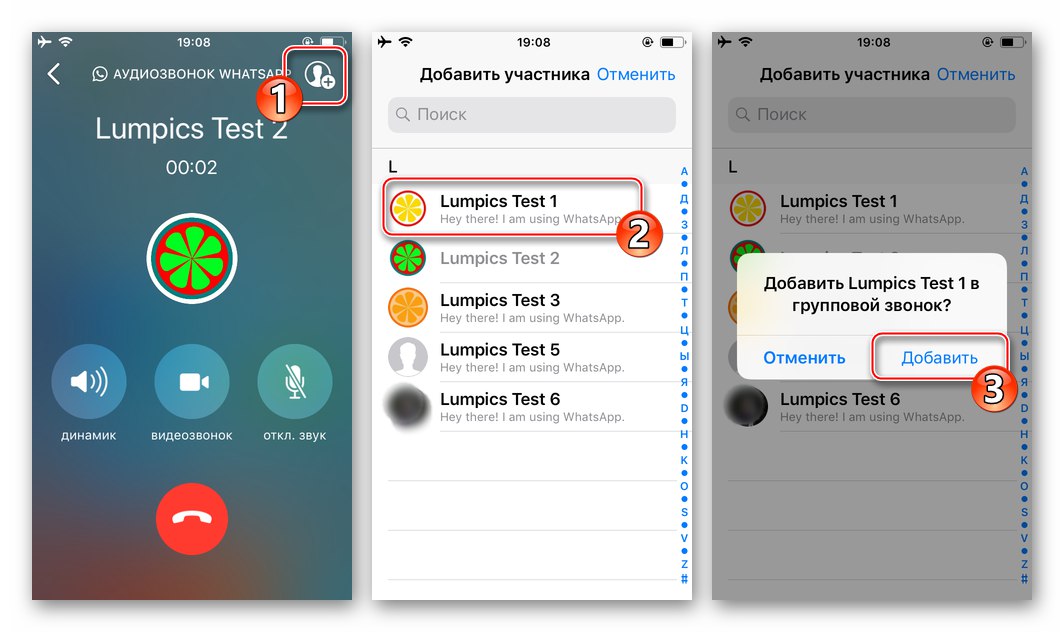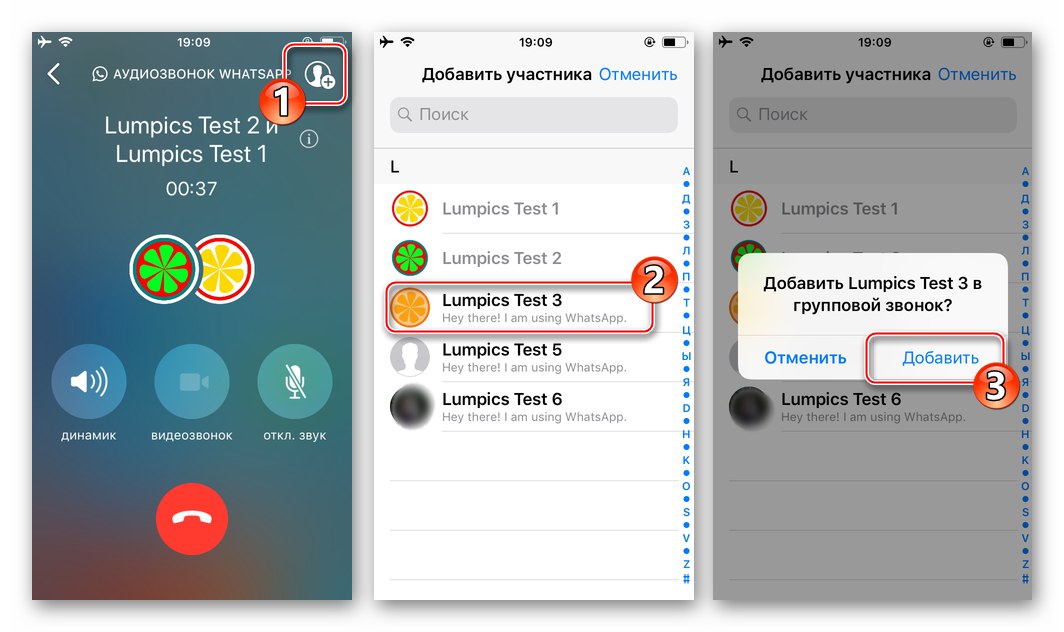يتم توفير خدمة الاتصال الصوتي عبر بروتوكول الإنترنت (VoIP) اليوم من قبل جميع برامج المراسلة الفورية الحديثة ، وبالطبع WhatsApp ليس استثناءً. تتيح الخدمة ، ضمن إطارها الخاص ، إجراء مكالمات صوتية مجانًا وبدون مشاكل ، وبعد دراسة الإرشادات الواردة في المقالة التالية ، سيتمكن كل مستخدم من الاتصال بجهات الاتصال الخاصة به من خلال التطبيق من هاتف ذكي يعمل بنظام Android و iPhone.
المكالمات إلى WhatsApp
قبل الشروع في وصف الإجراءات التي تنطوي على الوصول إلى وظيفة "مكالمة صوتية في WhatsApp"، بضع كلمات عن ميزاته:
- الاتصال الصوتي من خلال Vatsap ممكن حصريًا بين الأشخاص المسجلين في برنامج المراسلة وباستخدام إصدارات الجوال فقط (لنظامي Android و iOS) من تطبيقات العميل الخاصة بالخدمة.
اقرأ أيضا: كيفية تثبيت WhatsApp على هاتف Android الذكي و iPhone
- لضمان إرسال واستقبال دفق من البيانات الصوتية المتولدة أثناء المكالمة ، يتم استخدام قناة الإنترنت ، والتي يجب أن تفي بمعايير معينة - في الحالة المثالية ، تكون عالية السرعة ومستقرة. لا يتعين على مستخدمي شبكات 3G / 4G و Wi-Fi التفكير في هذا الجانب في معظم الحالات ، ولكن يجب أن يفهم أولئك المتصلون بإنترنت GPRS / EDGE أنه أثناء المكالمة قد يواجهون جودة اتصال رديئة وحتى عدم القدرة على إجراء / استقبال مكالمة.
اقرأ أيضا:
إعداد الإنترنت على هاتف Android
تمكين الإنترنت على iPhone - يحتاج أولئك الذين يصلون إلى الإنترنت على خطط تعريفة محدودة إلى مراعاة حجم حركة المرور التي يستهلكها برنامج المراسلة. لدقيقة واحدة من المحادثة عبر WhatsApp ، سيتم "إنفاق" 1 ميغابايت تقريبًا من البيانات.
- قبل إجراء المكالمة ، يجب عليك إضافة المحاور الذي تم الاتصال به إلى دفتر عناوين المرسل أو "جهات الاتصال" جهاز محمول.
المزيد من التفاصيل: إضافة وإزالة جهات الاتصال في WhatsApp لأنظمة Android و iOS و Windows
كيفية الاتصال عبر WhatsApp باستخدام هاتف ذكي
اليوم ، تستخدم الغالبية العظمى من مستخدمي WhatsApp المسجلين تطبيقات المراسلة المطورة للاستخدام في Android و iOS للوصول إلى إمكاناتها. نظرًا لأن مالكي الهواتف الذكية التي تعمل بنظام Android و iPhone يلاحظون واجهة مختلفة لعملاء الخدمة على أجهزتهم ، فيجب النظر إليهم بشكل منفصل من حيث المشكلة التي يتم حلها.
ذكري المظهر
في WhatsApp لنظام Android انتقل إلى بدء مكالمة صوتية لواحد أو أكثر من جهات الاتصال الخاصة بك ربما ليس هو السبيل الوحيد. في أغلب الأحيان ، يستخدم المستخدمون النشطون لبرنامج المراسلة جميع الطرق المذكورة أدناه ، ويختارون واحدة أو أخرى حسب الموقف.
الطريقة الأولى: الدردشة
تتمثل إحدى أسهل طرق التبديل إلى الاتصال الصوتي من خلال برنامج المراسلة في الاتصال بالوظيفة المعنية مباشرةً من شاشة الدردشة مع جهة الاتصال المطلوبة أثناء تبادل الرسائل النصية ورسائل الوسائط المتعددة.
- قم بتشغيل برنامج المراسلة أو انتقل إلى علامة التبويب "محادثات" التطبيق إذا كان يعمل بالفعل.
- افتح مربع حوار موجود أو أنشئ محادثة جديدة مع جهة اتصال تريد إجراء مكالمة صوتية معها.
- في الجزء العلوي من الشاشة ، على يمين اسم المحاور ، يوجد زر تم إجراؤه على شكل جهاز استقبال هاتف - انقر فوقه. بعد ذلك ، أكد نواياك عن طريق النقر "مكالمة" في مجال الطلب الوارد من WhatsApp.
- انتظر حتى يرد المتصل ، ثم ابدأ المحادثة. لإنهاء المكالمة ، اضغط على الزر الأحمر بالهاتف أو انتظر حتى يقوم المحاور الخاص بك بذلك.
- بالإضافة إلى. توفر دردشة WatsUp فرصة "لمعاودة الاتصال" بسرعة بأحد جهات الاتصال إذا لم يكن لديك الوقت للرد على مكالمته لسبب ما. اضغط على رسالة النظام "مكالمة صوتية فائتة" في المراسلات - يبدأ مكالمة على الفور دون طلبات إضافية.
![يبدأ تطبيق WhatsApp لنظام Android اتصالاً بالمشترك عن طريق لمس رسالة لم يرد عليها مكالمة صوتية في محادثة]()
بالمناسبة ، يمكنك الاتصال بسرعة بمستخدم WhatsApp الذي حاول الاتصال بك عن طريق النقر "أتصل مرة أخرى" في منطقة إشعار نظام التشغيل Android الذي يشير إلى محاولة فاشلة للاتصال بك.
![يقوم WhatsApp for Android بإعادة الاتصال بالمشترك عبر برنامج messenger من إشعار المكالمات الفائتة]()
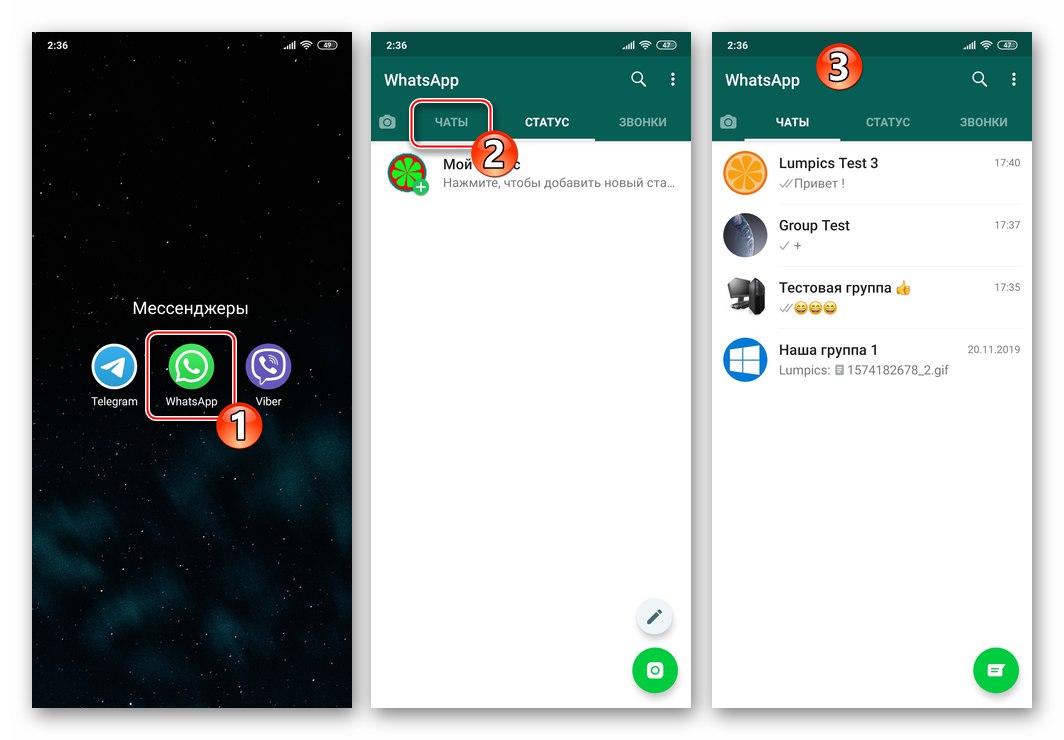
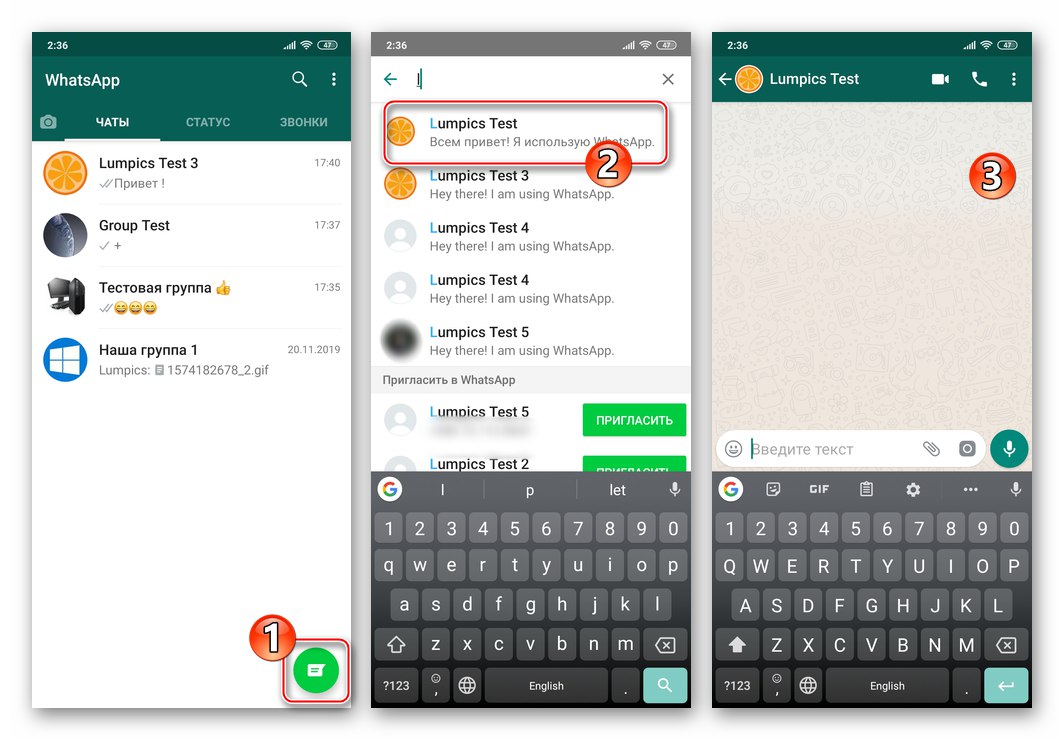
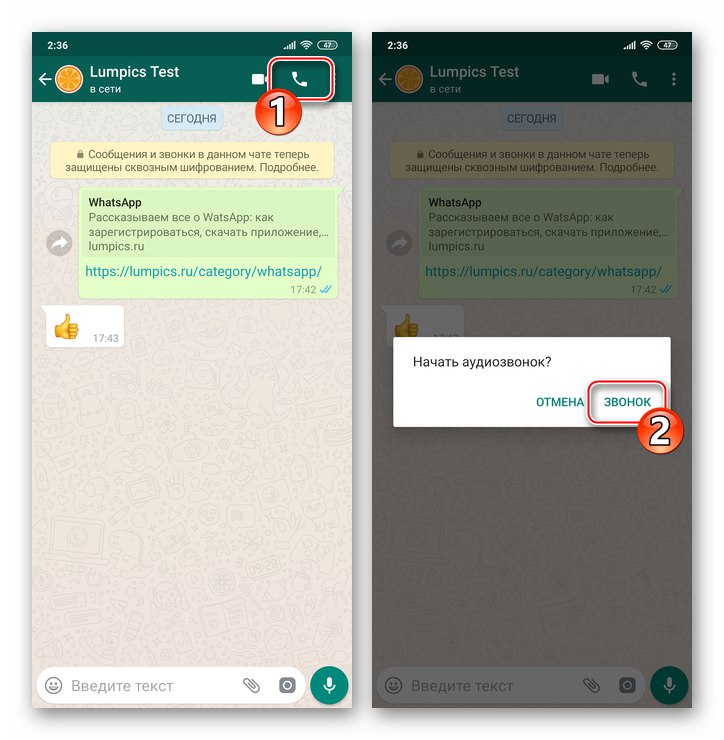
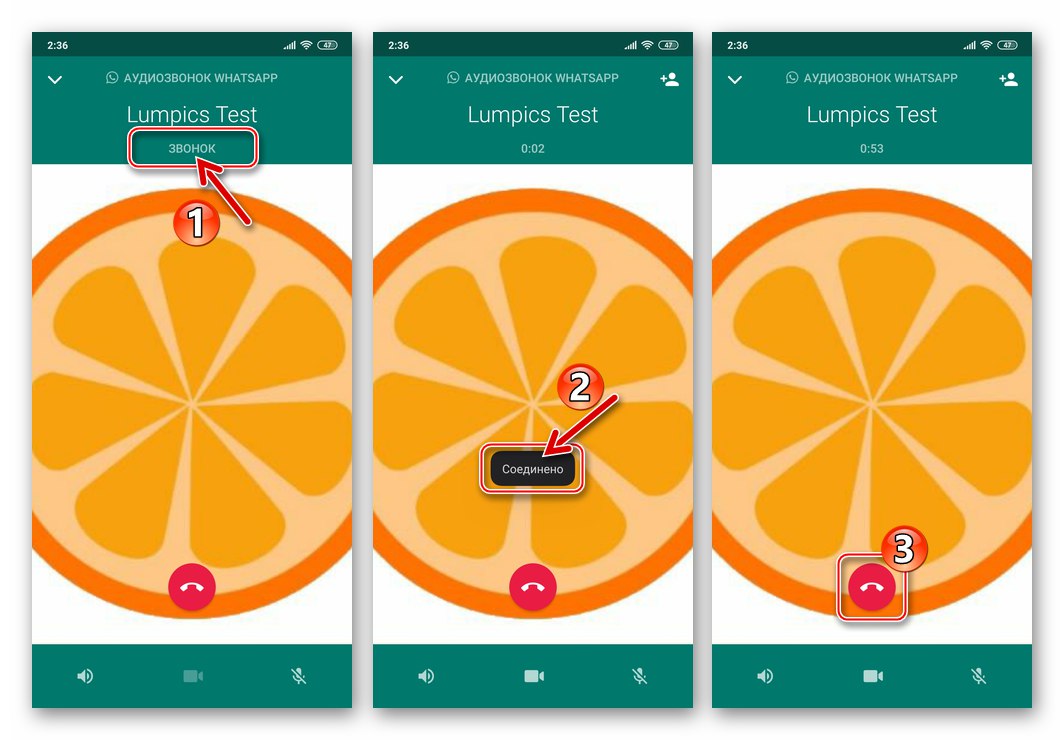
الطريقة الثانية: علامة التبويب "المكالمات"
من المحتمل أنك ستتواصل مع هذا العضو أو ذاك في WhatsApp حصريًا عبر الاتصال الصوتي ، دون الاحتفاظ بمراسلات. في هذه الحالة ، استخدم قسمًا خاصًا من تطبيق المراسلة لبدء المكالمات.
- افتح WhatsApp واضغط على اسم علامة التبويب "المكالمات" - أعلى يمين شاشة التطبيق الرئيسية. ثم اضغط على الزر الأخضر الدائري مع صورة جهاز استقبال الهاتف في أسفل الشاشة على اليمين - سيؤدي ذلك إلى إعادة توجيهك إلى دفتر العناوين.
- التمرير عبر القائمة أو باستخدام الزر "بحث"، ابحث عن اسم جهة الاتصال التي تتصل بها ، ثم انقر فوق الرمز الموجود على يمينها "سماعة الهاتف".
- انتظر حتى يرد الشخص الآخر ، ثم قم بقيادة المحادثة وإنهائها.
- في المستقبل ، سيتم تجميع البيانات الخاصة بالمكالمات المكتملة والتي لم يرد عليها في علامة التبويب المعنية ، لتشكيل سجل المكالمات. بعد ذلك سيكون من الممكن إجراء مكالمات صوتية من خلال النقر على الزر "سماعة الهاتف"، دون الحاجة إلى تحديد المشترك في دفتر العناوين.
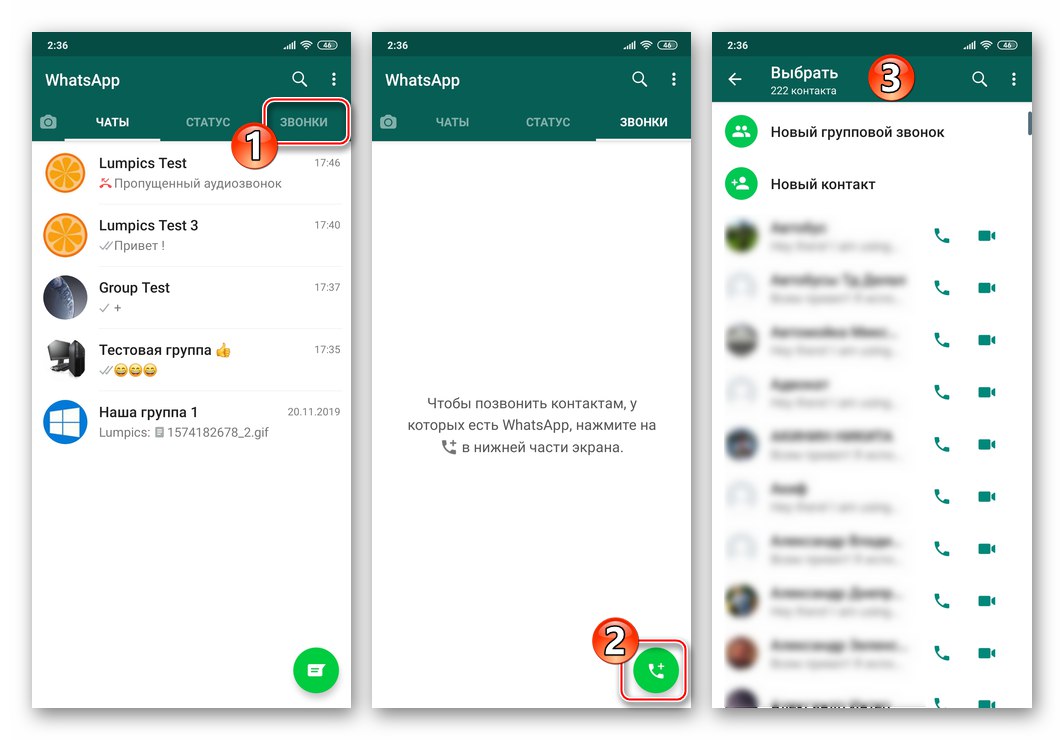
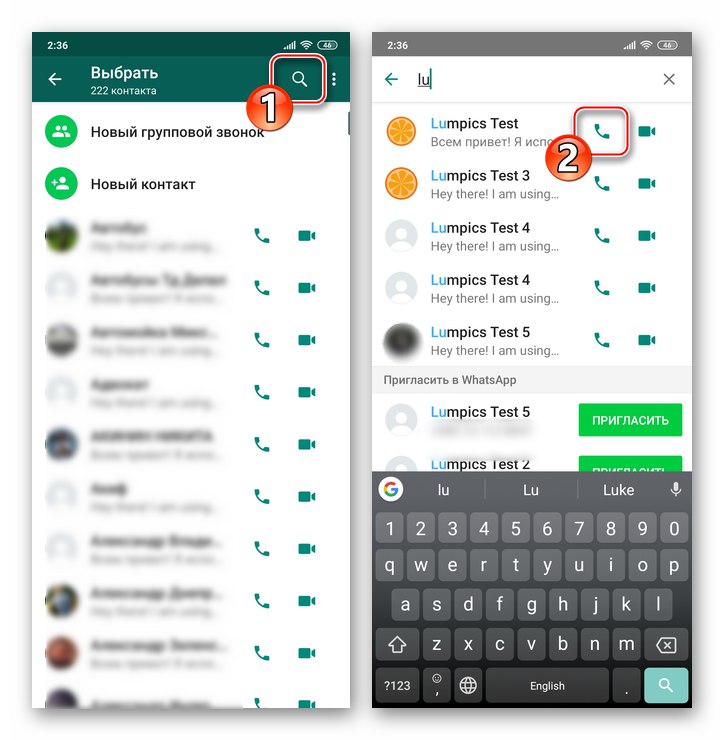
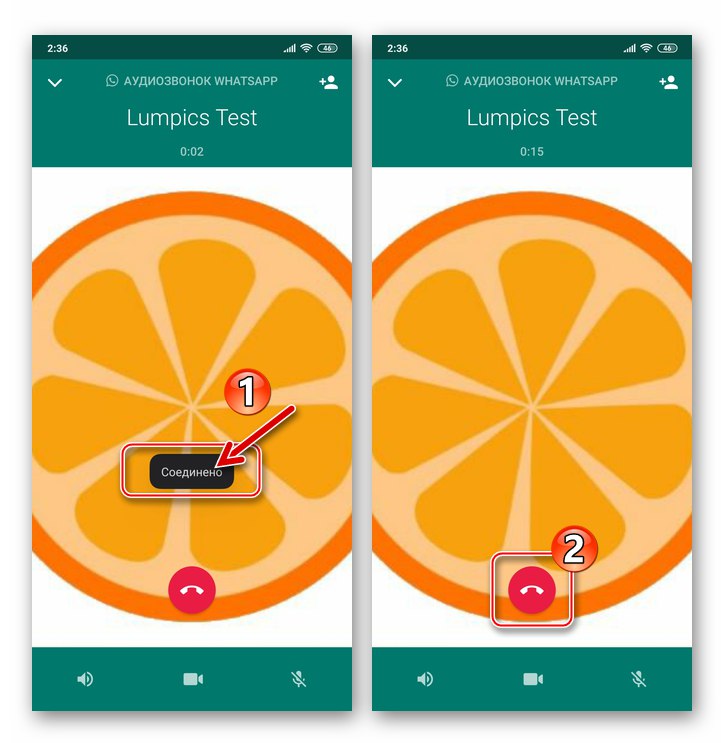
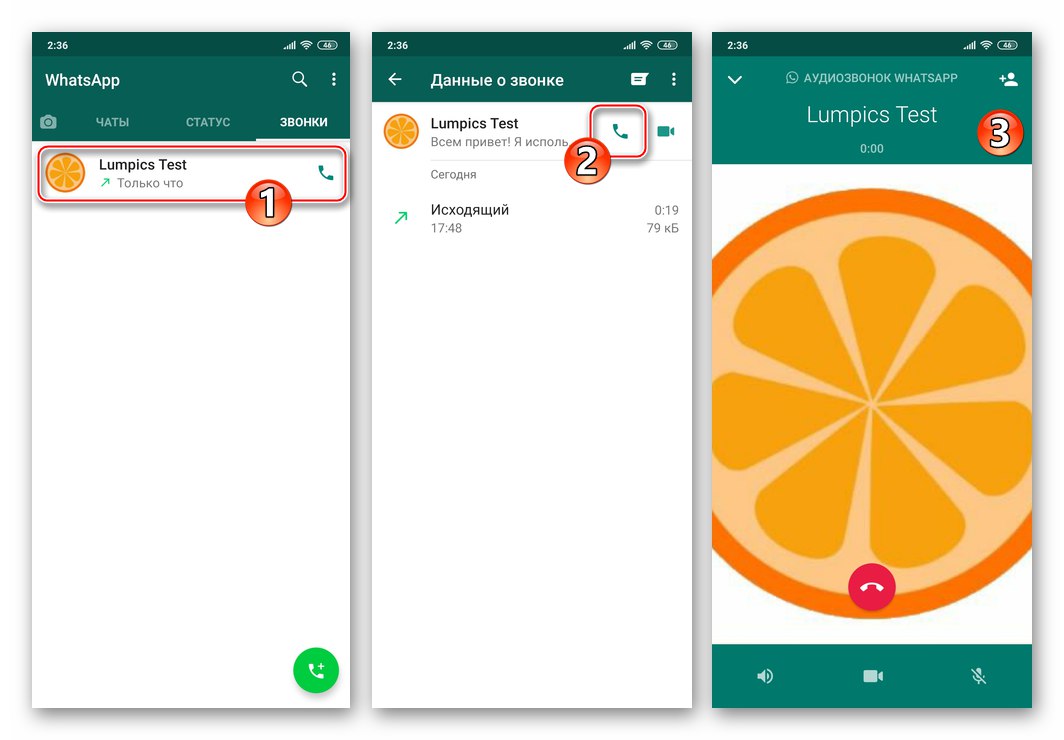
الطريقة الثالثة: المجموعات
لا يتواصل معظم مستخدمي WhatsApp وجهاً لوجه مع أشخاص آخرين مسجلين في برنامج المراسلة فحسب ، بل هم أيضًا أعضاء في محادثات جماعية. بدون مغادرة المجموعة ، من السهل جدًا الاتصال بأي مستخدم انضم إليها.
اقرأ أيضا: قم بإنشاء وحذف مجموعة WhatsApp لنظام Android
- قم بتشغيل تطبيق messenger وانتقل إلى الدردشة الجماعية.
- علاوة على ذلك ، لحل المشكلة التي ندرسها ، لديك طريقتان:
- انقر فوق اسم أو رقم عضو المجموعة الموجود في منطقة الرسالة التي أرسلوها إلى الدردشة. في القائمة التي تظهر ، انقر فوق "مكالمة صوتية من" ونتوقع ردًا.
- انقر فوق سماعة الهاتف الموجودة على يمين اسم الدردشة الجماعية في الجزء العلوي من الشاشة. بالإضافة إلى ذلك "حدد جهة اتصال للاتصال بها"من خلال النقر على اسمه في المنطقة المعروضة أسفل الشاشة ، ثم المس "مكالمة".
![مكالمة صوتية عبر WhatsApp لنظام Android للمستخدم الذي كتب رسالة في دردشة جماعية]()
![WhatsApp for Android صوتي يتصل بأي عضو في دردشة جماعية في برنامج المراسلة]()
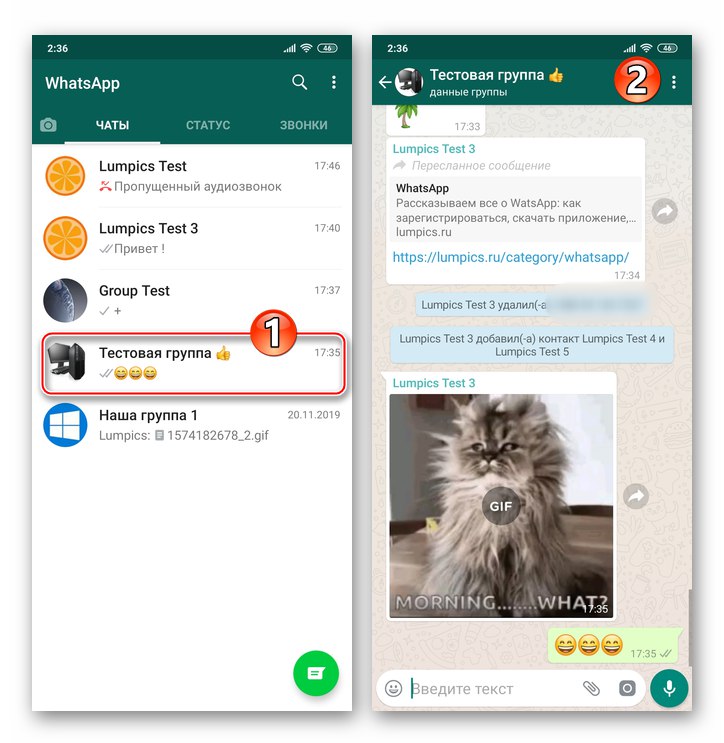
الطريقة الرابعة: جهات اتصال Android
بشكل عام ، يمكننا القول أنه لإجراء مكالمة صوتية عبر WhatsApp ، لا يحتاج برنامج المراسلة نفسه إلى إطلاقه عن قصد. في التطبيق المزود بنظام تشغيل Android "جهات الاتصال" هناك خيار يتيح لك حل مشكلتنا بسرعة كبيرة.
- اكتشف "جهات الاتصال" Android بأي طريقة مفضلة (انقر فوق رمز الأداة أو انتقل إلى دفتر العناوين من التطبيق "هاتف").
- ابحث عن المستخدم الذي تريد الاتصال به من خلال برنامج المراسلة واضغط على اسمه لفتح بطاقة جهة الاتصال.
- ابحث عن الخيار المميز برمز WhatsApp من بين عناصر الواجهة الأخرى واضغط عليه (يختلف موقع ومظهر الوظيفة المستهدفة حسب طراز الهاتف وقشرة Android التي تتحكم فيه). الرجاء التحديد "رقم المشترك في المكالمة الصوتية".
- سيؤدي إجراء التلاعبات المذكورة أعلاه إلى إطلاق برنامج المراسلة وبدء مكالمة صوتية لجهة الاتصال من خلال خدمة WhatsApp.
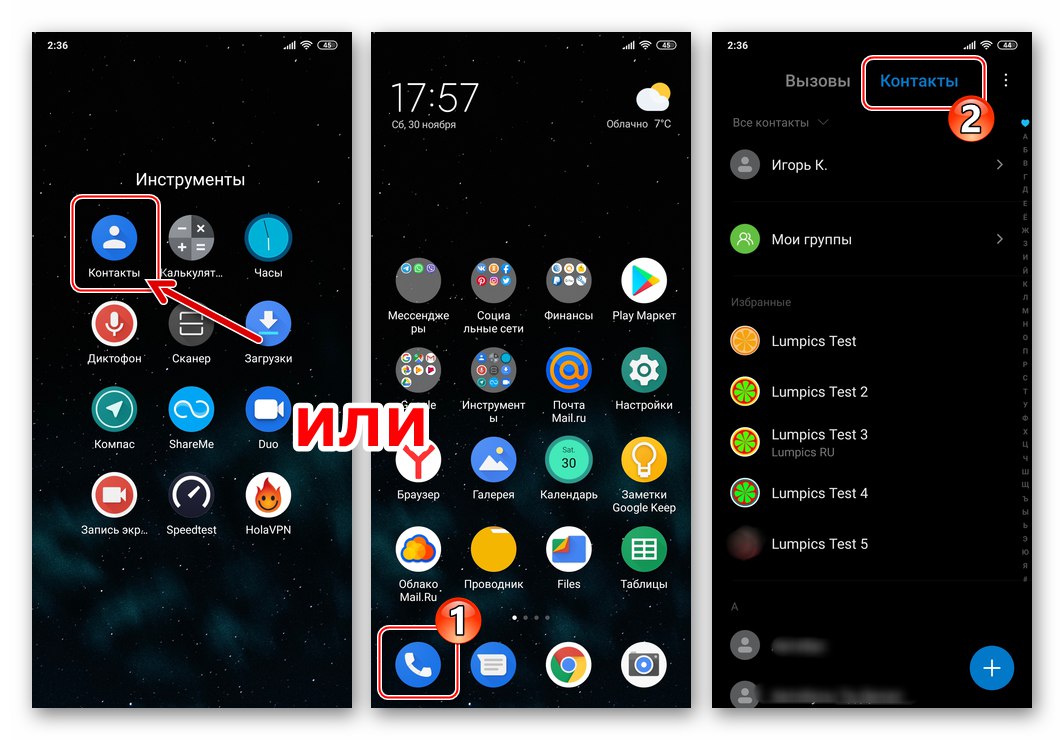
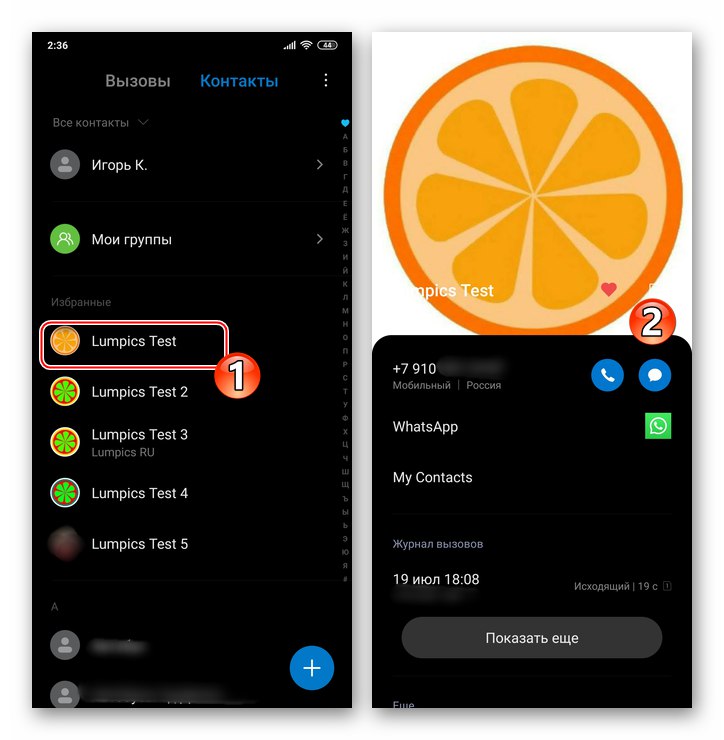
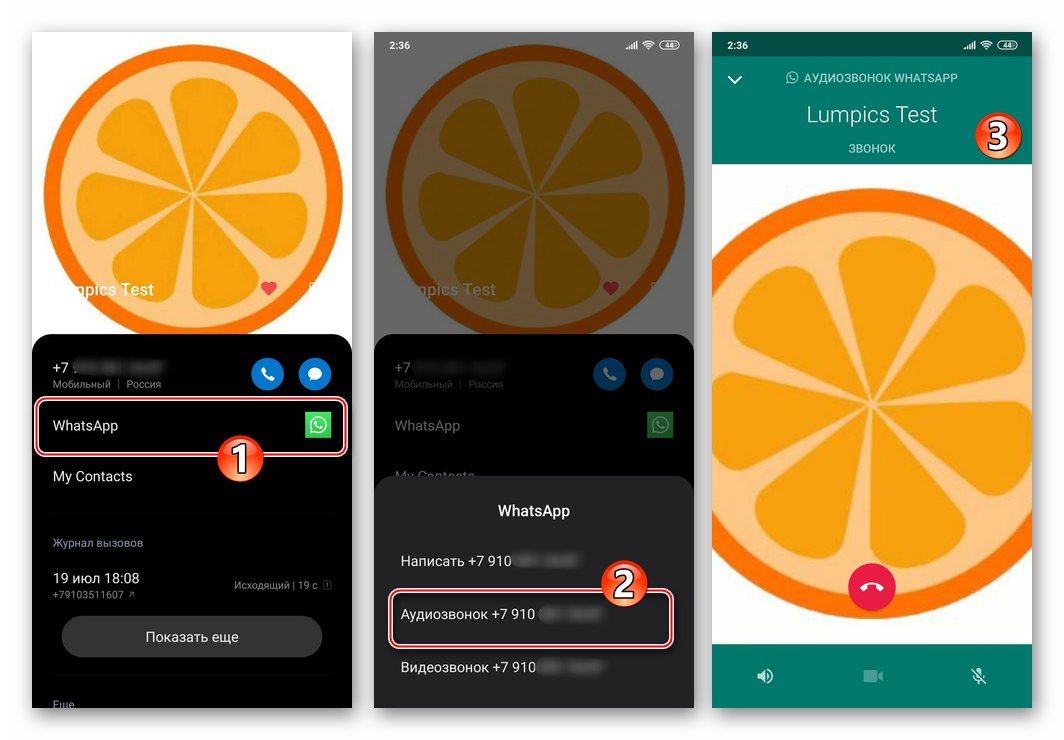
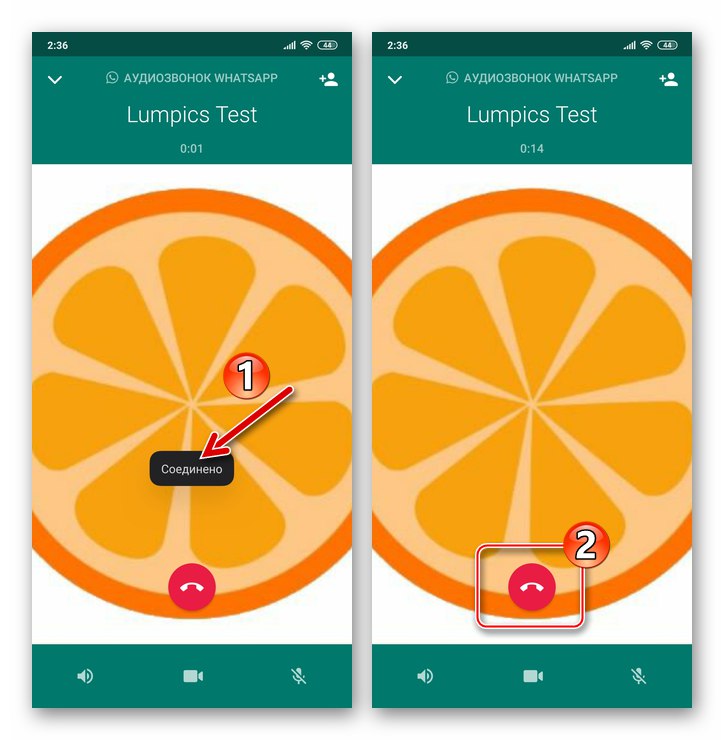
الطريقة الخامسة: المكالمة الجماعية
تفترض جميع الطرق التي تمت مناقشتها مسبقًا لإجراء مكالمة عبر WhatsApp مكالمة من مستخدم واحد. في الوقت نفسه ، يتيح لك برنامج المراسلة أيضًا إجراء مكالمات صوتية جماعية ، والجمع بين ما يصل إلى أربعة أشخاص مسجلين في الخدمة في محادثة واحدة. من الممكن تنظيم مثل هذه المكالمة الجماعية باستخدام أحد الأساليب التالية.
- من علامة التبويب "المكالمات":
- افتح برنامج المراسلة ، وانتقل إلى القسم الذي يحتوي على سجل المكالمات ، ثم انقر فوق "مكالمة جديدة" في الجزء السفلي من الشاشة جهة اليمين. الحنفية التالية "مكالمة جماعية جديدة".
- حدد جهات الاتصال ، التي من المتوقع مشاركتها في المفاوضات المستقبلية عبر الرسول ، بنقرات قصيرة بأسمائهم.
- بعد الانتهاء من وضع العلامات بجوار جهات الاتصال التي تم توحيدها في مكالمة جماعية ، انقر فوق رمز الهاتف الموجود على يسار القائمة المكونة من الصور الرمزية الخاصة بهم ، ثم انتظر حتى يجيب المشتركون.
![علامة تبويب WhatsApp لمكالمات Android - مكالمة جماعية جديدة]()
![حدد WhatsApp for Android المشاركين في مكالمة صوتية جماعية]()
![علامة تبويب WhatsApp لمكالمات Android - تنظيم مكالمة صوتية جماعية عبر برنامج messenger]()
- في مجموعة:
- افتح دردشة جماعية واضغط على الزر الموجود أعلى الشاشة على يمين اسمها "مكالمة".
- في المنطقة المفتوحة مع قائمة جهات الاتصال ، انقر فوق أسماء المشاركين في المؤتمر المستقبليين واحدًا تلو الآخر ، ثم انقر فوق الزر الموجود بالهاتف.
![WhatsApp لنظام Android انتقل إلى مجموعة - مكالمة صوتية]()
![WhatsApp لنظام Android ينظم مكالمة صوتية جماعية]()
- أثناء مكالمة صوتية:
- ابدأ مكالمة مع أحد مستخدمي Viber بأي من الطرق المقترحة أعلاه في المقالة. بعد أن يرد عليك ، اضغط على الزر إضافة مشارك في الجزء العلوي الأيمن من الشاشة.
- انقر فوق الاسم ، وحدد جهة الاتصال المراد تضمينها في المحادثة من دفتر عناوين برنامج المراسلة ، ثم انقر فوق "إضافة" في نافذة الاستعلام المعروضة.
- بنفس الطريقة الموضحة أعلاه ، يمكنك أنت أو أحد المحاورين إضافة مستخدم آخر إلى المكالمة الجماعية.
![زر WhatsApp لنظام Android إضافة مشارك على شاشة المكالمات الصوتية]()
![حدد WhatsApp لنظام Android جهة الاتصال لتضمينها في المحادثة الصوتية]()
![يضيف WhatsApp لنظام Android مستخدمًا إلى مكالمة صوتية جماعية]()
iOS
إذا كنت تمتلك هاتفًا ذكيًا من Apple وتستخدم البرنامج عليه WhatsApp لنظام iOS، ثم للذهاب إلى الوظيفة "مكالمة صوتية" في برنامج المراسلة ، يمكنك استخدام إحدى التقنيات المتعددة.
الطريقة الأولى: الدردشة
عندما تتواصل مع جهة الاتصال هذه أو تلك في WatsAp ، يمكنك دعوته للاتصال الصوتي دون مغادرة شاشة الدردشة.
- افتح برنامج messenger على iPhone و / أو انتقل إلى الحوار مع المستدعى من القسم "الدردشات" البرامج.
- اضغط على الزر "سماعة الهاتف" - يقع على يمين اسم المحاور في أعلى الشاشة.
- انتظر إجابة المشترك ، ثم ابدأ المحادثة. لإنهاء مكالمة صوتية ، اضغط على الزر الأحمر مع المتلقي على الشاشة أو انتظر المحاور الخاص بك للقيام بذلك.
- بالإضافة إلى ذلك ، يمكنك استخدام الشاشة مع المراسلات للاتصال سريعًا بأحد أعضاء برنامج المراسلة ، وهي المكالمة التي لم تتمكن من الرد عليها مسبقًا لأي سبب. في هذه الحالة ، يظهر إشعار النظام في الدردشة "افتقد"، لمس الذي يبدأ مكالمة إلى المحاور.
![معاودة الاتصال عبر WhatsApp لأجهزة iPhone من الدردشة من خلال النقر على إشعار المكالمات الصوتية الفائتة]()
هناك فرصة أخرى للاتصال سريعًا بالمستخدم الذي كان يحاول الاتصال بك عبر برنامج المراسلة وهي النقر على إشعار iOS الذي يشير إلى محاولة فاشلة لدعوتك للاتصال الصوتي.
![مكالمة صوتية سريعة عبر WhatsApp لـ iPhone لعضو برنامج messenger من إشعار مكالمة فائتة]()
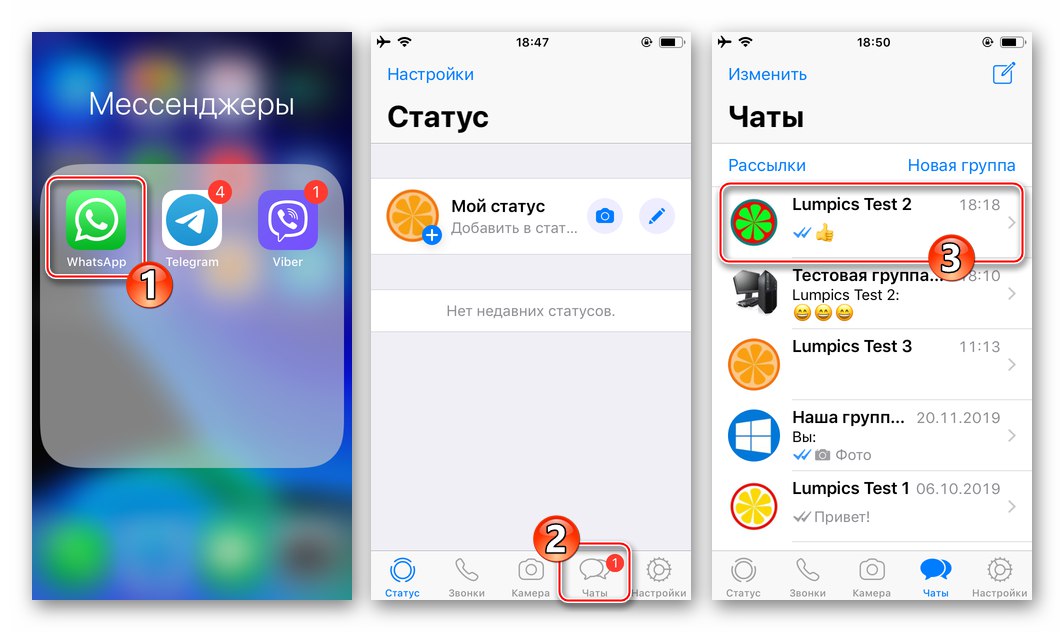
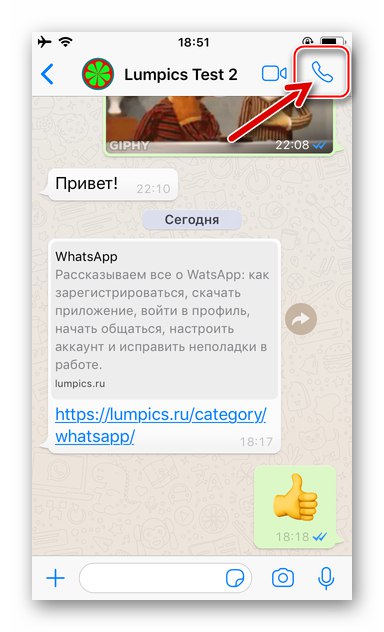
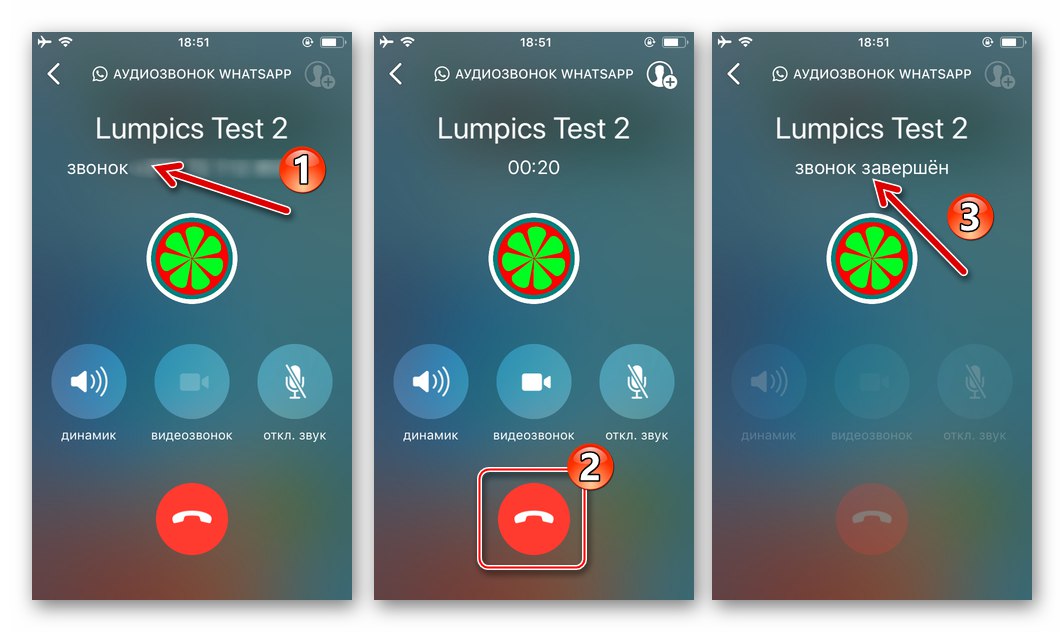
الطريقة الثانية: قسم "المكالمات"
إذا لم يتم إجراء تبادل الرسائل في الدردشة مع الشخص المطلوب الاتصال به عبر WhatsApp ولم يتم التخطيط له ، لتنفيذ خطتك ، استخدم القسم الخاص في برنامج messenger "المكالمات".
- قم بتشغيل WhatsApp على iPhone وانقر فوق الرمز "المكالمات" في اللوحة السفلية على شاشة البرنامج.
- اضغط على الزر الذي يشبه الهاتف في الزاوية اليمنى العليا من الشاشة. اضغط على اسم المستخدم المتصل به في دفتر العناوين ، والذي يبدأ على الفور تقريبًا مكالمة صادرة. انتظر الرد وتفاوض.
- في قسم الحقائق "المكالمات" في WhatsApp لنظام iOS ، إنه سجل للمكالمات الصوتية والمرئية ، وبعد ذلك سيتم تحديثه بمعلومات حول المكالمات المكتملة والتي لم يرد عليها. يصبح من الممكن استدعاء هذا المشترك أو ذاك من هنا من خلال النقر على السجل الذي يشير إلى حقيقة أي مكالمة.
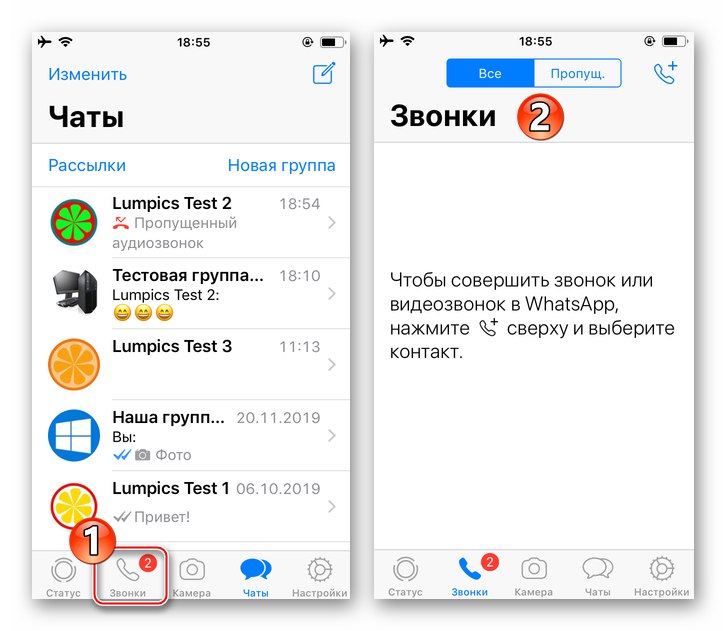
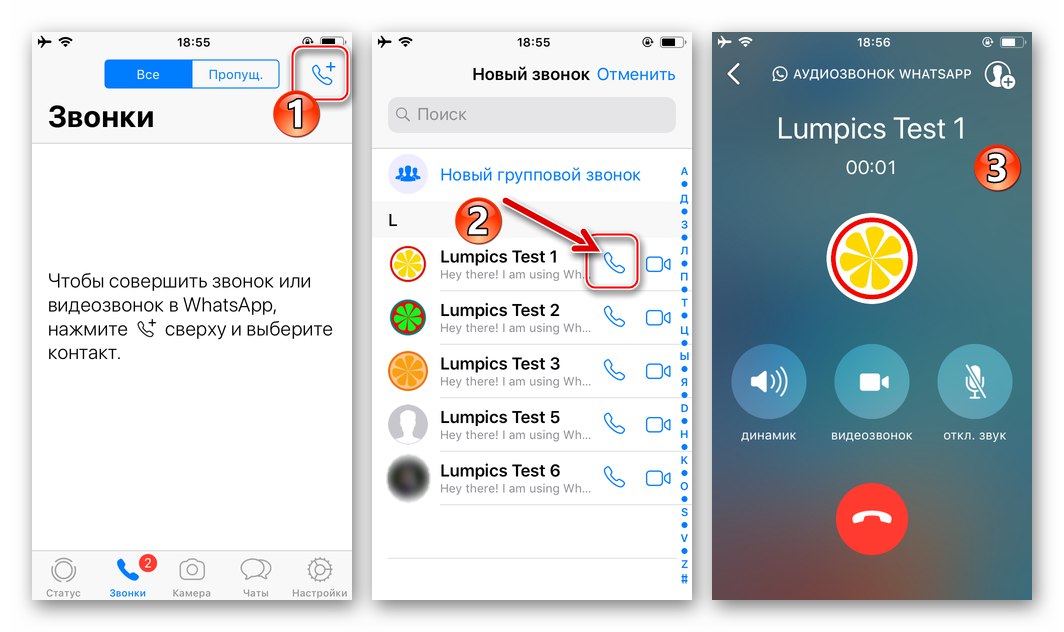
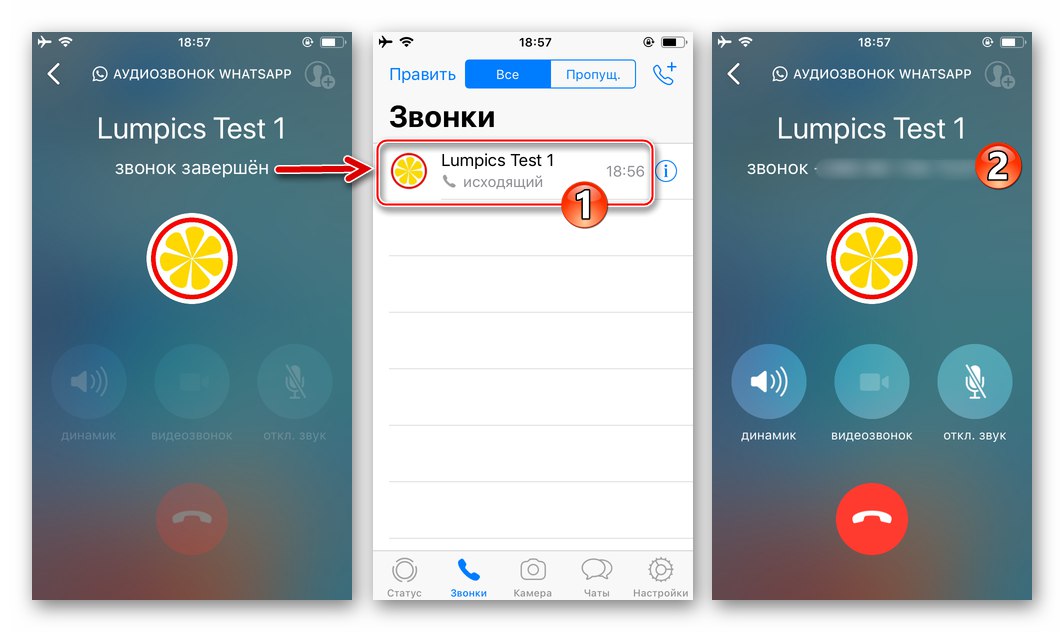
الطريقة الثالثة: المجموعات
غالبًا ما تظهر الحاجة إلى التواصل الصوتي في مجموعات WhatsApp messenger - توجد مثل هذه الفرصة وهي تعمل على iPhone على النحو التالي.
اقرأ أيضا: قم بإنشاء وحذف مجموعة WhatsApp لنظام iOS
- افتح برنامج المراسلة وانتقل إلى الدردشة الجماعية.
- علاوة على ذلك ، في جانب المشكلة قيد الدراسة ، سيكون لديك احتمالان:
- اضغط لفترة طويلة في منطقة أي رسالة وردت من المشترك لإظهار القائمة واللمس فيها "أكثر"... ثم اضغط "رسالة USER_NAME" - سينقلك هذا إلى حوار ، حيث يمكنك إجراء مكالمة صوتية باستخدام الإرشادات المذكورة أعلاه في المقالة "طريقة 1".
- اضغط على الزر "مستقبل الهاتف +" على يمين اسم المجموعة أعلى الشاشة. ضع علامة اختيار بجوار اسم جهة الاتصال ، ثم انقر فوق "مكالمة صوتية".
![مكالمة صوتية عبر WhatsApp لـ iPhone للمستخدم الذي كتب رسالة في دردشة جماعية]()
![مكالمة صوتية من WhatsApp لـ iPhone إلى أحد المشاركين في دردشة جماعية في برنامج messenger]()
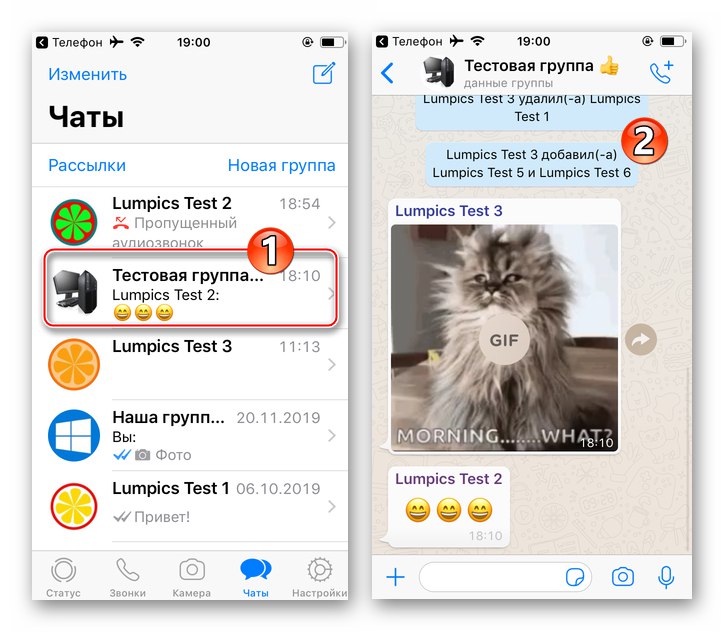
الطريقة الرابعة: جهات اتصال iOS
علاقة وثيقة بين أداة iOS المتكاملة "جهات الاتصال" ودفتر عناوين WhatsApp (في الواقع ، هاتان الوحدتان كليتان) تجعل من غير الضروري فتح برنامج المراسلة بشكل خاص لإجراء مكالمة صوتية باستخدامه.
- اكتشف "جهات الاتصال" على iPhone وابحث عن السجل ببيانات الشخص الذي ستتصل به عبر WhatsApp. اضغط على الاسم لفتح بطاقة جهة الاتصال.
- اضغط على الزر "مكالمة"يقع تحت اسم المستخدم. في قائمة طرق الاتصال المتاحة التي تفتح ، انقر فوق "ال WhatsApp"ثم اضغط على المنطقة "SUBSCRIBER_NUMBER الخلوي".
- كنتيجة لإجراء العمليات المذكورة أعلاه ، سيبدأ برنامج المراسلة تلقائيًا وسيبدأ الاتصال بالمشترك المحدد.
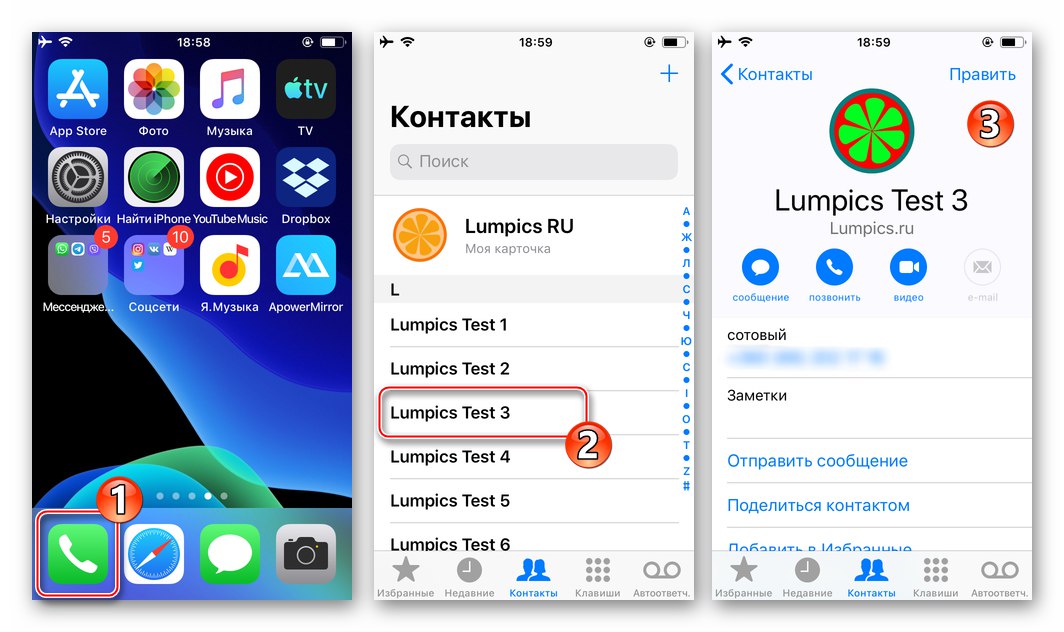
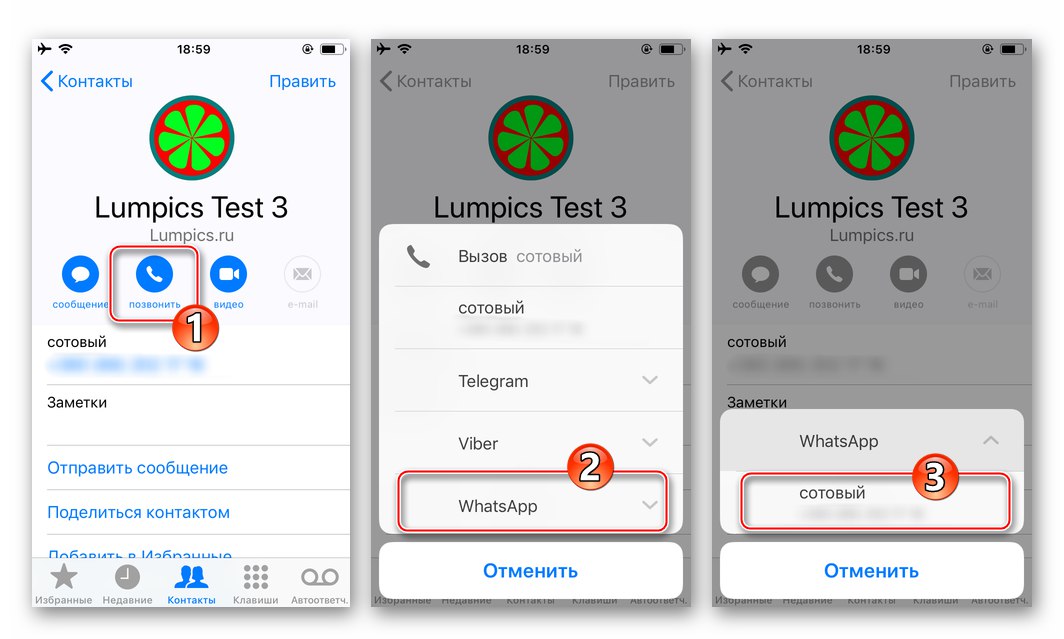
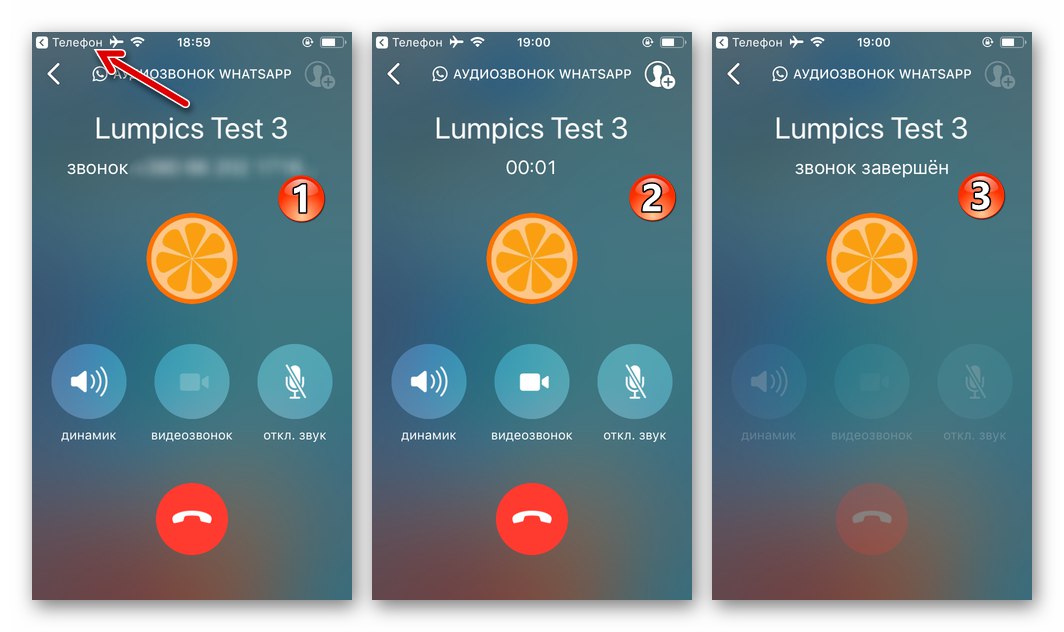
الطريقة الخامسة: المكالمة الجماعية
يمكن لمستخدمي WhatsApp إجراء مكالمات صوتية ليس فقط وجهًا لوجه ، ولكن أيضًا التحدث في مجموعة (تصل إلى) أربعة أشخاص. لتنظيم مكالمة جماعية ، يمكنك اتباع أحد المسارات الثلاثة.
- الجزء "المكالمات":
- افتح WatsAp ، اضغط على "المكالمات" في قائمة أقسام البرنامج أسفل الشاشة ، انقر فوق "مكالمة جديدة"... الآن بدلاً من اختيار المشترك ، اضغط على "مكالمة جماعية جديدة".
- حدد جهات الاتصال المضافة إلى مجموعة المشاركين في المفاوضات عن طريق لمس خانات الاختيار الموجودة على يمين أسمائهم في دفتر عناوين برنامج المراسلة.
- عند الانتهاء من تحديد جهات الاتصال لعقد المؤتمرات ، انقر فوق "سماعة الهاتف"، والتي يتم عرضها على يمين صف الصور الرمزية التي تظهر أعلى قائمة إدخالات دفتر العناوين. ثم انتظر الرد من المشتركين ، وبعد ذلك يصبح من الممكن التواصل الصوتي لمجموعة من الأشخاص من خلال برنامج المراسلة.
![قسم WhatsApp for iPhone المكالمات في برنامج messenger - مكالمة جماعية جديدة]()
![اختيار WhatsApp for iPhone من المشاركين في مكالمة صوتية جماعية عبر برنامج messenger]()
![بدء مكالمة صوتية جماعية على WhatsApp لأجهزة iPhone]()
- في دردشة جماعية.
- انتقل إلى المجموعة التي تريد إجراء مكالمة جماعية بين الأعضاء الفرديين. انقر فوق الزر الموجود على يمين اسم الدردشة "مكالمة".
- واحدًا تلو الآخر ، حدد المربعات بجوار أسماء المشاركين المستقبليين في المكالمة الجماعية ، وللبدء ، انقر فوق الهاتف.
![قم بالتبديل إلى WhatsApp for iPhone إلى الدردشة الجماعية ، اتصل بوظيفة الاتصال]()
![ينظم WhatsApp for iPhone مكالمات جماعية بين المشاركين في دردشة جماعية]()
- أثناء التحدث إلى مستخدم آخر:
- عند التواصل مع أحد المشاركين في WhatsApp دون مقاطعة المكالمة الصوتية ، انقر فوق الأيقونة الموجودة في الزاوية اليمنى العليا من الشاشة إضافة مشارك... انقر فوق اسم جهة الاتصال التي تدعوها للدردشة في دفتر العناوين وقم بتأكيد الطلب المستلم من برنامج المراسلة.
- بنفس الطريقة ، يمكنك أنت و / أو محاوريك دعوة مشارك آخر إلى المحادثة.
![يضيف WhatsApp for iPhone مشاركًا إلى مكالمة صوتية أثناء محادثة]()
![تطبيق WhatsApp لـ iPhone يقوم بوضع مستخدم في مكالمة جماعية]()
خاتمة
تعد المكالمات الصوتية عبر WhatsApp فرصة رائعة لتوفير الأموال التي يتم إنفاقها على الدفع مقابل خدمات مشغلي الهاتف المحمول ، ولكن حتى بدون أخذ هذا العامل في الاعتبار ، فإنها تُعتبر طريقة ملائمة للبقاء على اتصال مع أحبائهم وليس الأشخاص. تتيح الطرق المختلفة والبسيطة جدًا في نفس الوقت لاستدعاء الوظيفة المذكورة في المقالة للجميع استخدامها بفعالية ، حتى المستخدمين المبتدئين في برنامج المراسلة.